پادکست نوعی مدل ارائه محتوا به صورت صوتی است. این کلمه هم از ترکیب دو واژه iPod (دستگاه پخش موزیک اپل) و Broadcast (پخش -گسترده-) در سال ۲۰۰۴ شکل گرفته است. توی این مقاله قراره به همهی موضوعات پیرامون ساخت پادکست بپردازیم. علاوه بر محتوای متنی، میتونید به فایل صوتی این مقاله در پادکست فوربو هم گوش کنید. اگر قصد ساخت پادکست دارید تا انتهای این مقاله همراه باشید.
محتویات مقاله تولید پادکست:
- تعریف پادکست
- آماده سازی و تولید محتوا برای پادکست
- انواع فرم پادکست + نمونه پادکستهای فارسی
- ابزارهای ضبط صدا
- آموزش تدوین پادکست
- انتشار پادکست در پلتفرمهای پخش پادکست (پادگیرها)
- آپلود و انتشار پادکست
به محتوای این مقاله در قسمت ۶۰ پادکست فوربو هم میتونید گوش کنید.
پادکست چیست؟
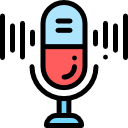
پادکست از طریق فید RSS توزیع میشود. افراد تولید کننده یا همان پادکسترها (Podcaster) اپیزودهای خود را از طریق این فید در اختیار مخاطبان میگذارند و آنها میتوانند توسط اپلیکیشنها و سرویسهای پخش پادکست، هر زمان که خواستند به قسمتهای یک پادکست گوش دهند.
برای گوش دادن، سادهترین راه استفاده از اپلیکیشنهای پادکست است. مرجع تمامی پادکستها، اپل و سرویس Apple Podcasts این شرکت است. کافی است به این اپلیکیشن در دستگاه iOS خود بروید و هر پادکستی را که میخواهید گوش دهید. بر روی اندروید هم گوگل با توسعه Google Podcasts راهی مشابه اپل را پیش گرفته است. در بین سرویسهای دیگری مانند کست باکس (CastBox)، استیتچر (Stitcher)، اورکست (OverCast) و… نیز راه گوش دادن به این مدل محتوا را آسان کردهاند.
سرویسهای پخش موزیک مانند ساندکلاد (Soundcloud) و اسپاتیفای (Spotify) نیز از پادکست پشتیبانی میکنند و برخی پادکستها بر روی این دو سرویس هم منتشر میشوند. اما کانال اصلی توزیع همان فید RSS است که مخاطبین میتوانند بر روی هر اپلیکیشن که از این فرمت پشتیبانی میکند، محتوای شما را گوش دهند.
برای تهیه و ساخت پادکست هم باید اقداماتی را انجام دهید تا بتوانید به مرحله نهایی یعنی انتشار در سرویسهای پادکست برسید. در این مقاله در ۶ قدم سعی شده دید کلی نسبت به پادکست و فضای تولید آن بهشما بدهیم و اولین قدم برای آمادهسازی و تهیه محتوا است.
قدم اول ساخت پادکست | آماده سازی محتوا
اولین قدم برای شروع و تولید پادکست، توجه به محتوایی است که میخواهید آن را ارائه دهید. در بین پادکستهای فارسی موضوعات بسیاری وجود دارند که به آنها تا کنون پرداخته نشده است. اما اگر ساخت پادکست همراه با علاقه شما نباشد، به گفته بسیاری از پادکسترها، بهجایی نمیرسد.
در مقالات مربوط به بازاریابی بارها اشاره کردیم که برای شروع بهتر است از نیچ مارکتینگ استفاده کنید. یعنی دست روی یک موضوع خاص بگذارید.
در پادکست هم شما میتوانید بهترین پادکست را داشته باشید، اگر در خصوص موضوع مورد علاقه خود آن را تولید و پخش کنید. اگر موضوع موردنظر شما حتی اگر کوچک باشد اما بتوانید علاقهمندان اندک به آن موضوع را جذب خود کنید، موفق عمل کردهاید.
برای شروع پادکست در هر موضوعی که به آن علاقه دارید میتوانید منابع و اطلاعات مختلف را کنار هم بگذارید و به یک جمعبندی برای ارائه آن برسید. پادکستها انواع مختلفی دارند، اما مدل مرسومی که اغلب از استفاده میکنند و میتوانید بهتنهایی از پس آن بر بیایید، مدل «پادکست تکنفره» یا بهاصطلاح One Man Show است. برای اینکه با سبکهای مختلف پادکست آشنا شوید در ادامه ۶ مورد مرسوم را معرفی خواهیم کرد.
انواع فرم پادکست
پادکست تکنفره – یک میزبان
پادکست تکنفره یا Solo Podcast سادهترین و همچنین مرسومترین مدل است که امروزه شاهد آن هستیم. این نوع پادکستها که به One Man Show نیز معروفاند، شامل ارائه محتوا توسط یک شخص (میزبان – Host) جلوی میکروفون است. چه از روی متن و چه از روی دادههای از پیش تعیین شده، شخصی بهشما اطلاعاتی را – در هر موضوع- منتقل میکند. اگر محتوای با کیفیت و ارزشمندی در هر موضوعی که بهآن علاقه دارید، آماده کردید، بهترین مدل ارائه برای شما همین پادکست تکنفره است. این فرم را شاید بتوان سادهترین فرم ساخت و تولید پادکست دانست.
نمونههای فارسی: پادکست بیپلاس | پادکست دایجست | پادکست رواق | پادکست فیشاندچیپس
پادکست مصاحبهای
پادکست مصاحبهای یا The Interview Podcast شامل مصاحبه یک شخص (میزبان) با فرد دیگری است که به یکی از قسمتهای برنامه دعوت میشود. در پادکست مصاحبهای محتوایی از پیش آماده نمیشود، بلکه وظیفه میزبان این است که سوالاتی را یادداشت کرده و در حین گفتگو اطلاعات بیشتری را از مصاحبهشونده بگیرد.
نمونههای فارسی: پادکست دیالوگ | پادکست رادیو دال | پادکست رادیو کارنکن
پادکست میزگرد (گفتوگو محور)
پادکست میزگرد یا پنل گفتگو – Panel Show or Round Table Podcast گونهای از فرمهای پادکست است. در این مدل ممکن است میزبان بیشتر از یک نفر و طبیعتا مهمانها هم بیشتر از یک نفر باشند. در پادکستهای فرم میزگرد تمامی افراد بهصورت همزمان در خصوص یک موضوع خاص با یکدیگر گفتگو میکنند. گفتگو افراد موافق و مخالف یک موضوع، جذابیتی است که اینگونه از پادکستها دارند. معمولا پادکستهای میزگرد یا پنل گتفگو، طولانی هستند و کمتر وقفهای در بین آنها است.
نمونههای فارسی: پادکست رادیو نیست | پادکست آجیل | پادکست هاگیرواگیر
پادکست با دو میزبان – میزبانی مشترک
پادکست با دو میزبان – Co-Hosted Podcast یا به بیان دیگر پادکست با بیشتر از یک میزبان – Multi Host Podcast مدلی از پادکست مشابه پادکست تکنفره است. یعنی کاملا وظایف میزبان نصف میشود و یا هر کدام در خصوص موضوعی نظرات خود را ارائه میدهند. پادکستهای با دو میزبان معمولا فضای کمدی و بامزهای دارند و در صورتی که بتوانند در کنار زنده نگهداشتن حالوهوای پادکست، محتوای با ارزشی را هم منتقل کنند، شانس بالایی برای پرطرفدار شدن دارند.
نمونههای فارسی: پادکست ۱۰ صبح | پادکست فیکشن
پادکست قصهگو
پادکست قصهگو یا داستانسرایی – Storytelling Podcast یکی از پرطرفدارترین فرمهای پادکست است. قصه گفتن و جذب مخاطب از این طریق همواره توسط مختصصین بازاریابی تایید شده است و در فضای پادکست هم همین قانون حکمفرماست. مخاطب میتواند راحتتر از مدلهای دیگر با فرم قصهگویی شما جذب پادکست شما شود. پادکستهای قصهگو خودشان به دو زیر دسته تقسیم میشوند.
اول) قصهگو – غیر داستانی و دوم) قصهگو – داستانی
پادکست قصهگو غیر داستانی
پادکست قصهگو غیر داستانی – Non-Fiction Storytelling Podcast مدلی مرسومتر نسبت به قصهگو داستانی است. در این مدل پادکست در اصل داستانی تعریف میشود اما نوع روایت فرق میکند. نوع ارائه میتواند کاملا لحنهای متفاوت داشته باشد و از زبان اشخاص مختلف و منابع مختلف نکاتی مطرح شود. حتی در این مدل پادکستها ممکن است بریدهای از صدای اشخاص دیگر (یا صدای مستند و یا فیلمی در مورد سوژه قسمت مربوطه) پخش شود. پادکستهای قصهگو غیر داستانی میتواند نتیجه تحقیق و بررسی روزنامهنگاران و افراد متخصص در مورد یک داستان و روایت باشد. پادکستهای مطرح و پرطرفدار انگلیسی This American Life و Serial جز این دسته از پادکست قرار میگیرند.
نمونههای فارسی: پادکست چنلبی | پادکست پرچم سفید | پادکست آن | پادکست رادیو مرز
پادکست قصهگو داستانی
پادکست قصهگو داستانی – Fiction Storytelling Podcast هم فرم دیگر از پادکست قصهگو است. در این حالت کاملا با یک قصه و داستان طرف هستیم. یعنی میزبان یا میزبانهای پادکست در نقش گوینده صدای شخصیتها قرار میگیرند و داستانی را همانند یک فیلم و سریال، در پادکست پیش میبرند. البته این مدل پادکست ممکن است توسط یک میزبان انجام شود و آن نقش راوی داشته باشد. همهچیز بستگی به سبک داستان و مدل پیشروی آن دارد. در بین پادکستهای انگلیسی بسیاری از نویسندگان داستانهای خود را از طریق این مدیوم برای مخاطبین تعریف میکنند و طرفداران بسیاری نیز دارند.
نمونههای فارسی: پادکست سمیکالن | پادکست رادیو چهرازی | پادکست هزینه رازداری | پادکست ساعت صفر
پادکست ترکیبی
پادکست ترکیبی – Hybrid Podcast مدلی از پادکست است که میتواند ترکیب چندین فرم دیگر باشد. برای مثال در یک پادکست تکنفره ممکن است، داستانی تعریف شود و سپس در خصوص داستان با کسی بهعنوان مهمان مصاحبهای هم انجام شود. مجلههای صوتی – Audio Magazine هم جز این دسته از پادکستها قرار میگیرند. در مجلههای صوتی امکان دارد چندین میزبان حضور داشتنه باشند و همچنین بین آن از قطعههای موسیقی کامل استفاده شده باشد. مصاحبه و پرسش و پاسخ از دیگر بخشهایی است که در مجلههای صوتی وجود دارد.
نمونههای فارسی: پادکست رادیو بندرِ تهران | پادکست رادیو دیو
در هر یک از فرمهای مربوط به پادکست بخواهید وارد شوید، باید به محتوای قابل ارائه خود توجه داشته باشید. مخاطبین فقط برای صدای شما پادکست را دنبال نمیکنند، بلکه باید محتوای جذابی را بهآنها ارائه دهید. بالاخره هر پادکست مخاطبین خود را دارد و هیچوقت سعی نکنید برای جذب مخاطب همه را راضی کنید.
موضوعی که به آن علاقه دارید و دوست دارید در خصوص آن صحبت کنید و اطلاعاتی را به علاقهمندان دیگر منتقل کنید، انتخاب کرده و در یک چارچوب که برای خود تعیین میکنید، پادکست را شروع کنید.
با توجه به حجم محتوای شما و موضوعات قابل بحث پادکست شما میتواند بهصورت روزانه، هفتگی، یک هفتهدرمیان، ماهانه منتشر شود. البته هیچ الزامی برای انتشار با برنامه وجود ندارد و این شما هستید که زمان که بخواهید، میتوانید قسمت جدید خود را منتشر کنید، اما بهتر است با یک نظم و برنامه کار پادکستسازی را شروع کنید.
تولید پادکست و پخش آن در بازههای زمانی مشخص میتواند کمک خوبی به رشد مخاطبین شما هم بکند. زمانی که در یک بازهی زمانی مشخص قسمت جدید پادکست خود را منتشر کنید، شنوندههای شما بهنوعی راحتتر میتوانند با شما ارتباط برقرار کنند. حداقل میدانند که در چه زمانهایی میتوانند انتظار انتشار قسمت جدید را داشته باشند. همچنین فعالیت مستمر در هر حوزهای از تولید محتوا اهمیت زیادی دارد، و داشتن یک برنامهی مشخص برای ساخت پادکست میتواند به استمرار شما در این مسیر کمک کند.
برای رشد پادکست و رشد شنوندهها میتوانید مقاله ۲۰ راه افزایش شنونده پادکست را هم در سایت مطالعه کنید.
آماده کردن متن پادکست
برای اینکه صدای شما در ضبط بهتر شنیده شود و بهاصطلاح روان کلمات و جملات را بیان کنید، میتوانید پیش از ضبط صدا، بهصورت کامل متن چیزی که باید آن را بیان کنید را آماده داشته باشید و در کنار خود قرار دهید. بسیاری از پادکسترها سعی میکنند برای ارائهی محتوایی روان و منسجم، متن پادکست را به صورت کامل از قبل آماده کنند. یعنی دقیقا همهچیزهایی که قرار است در میکروفون گفته شود را روی کاغذ مینویسند و هنگام ضبط از روی آن میخوانند.
این کار باعث میشود که شما بتوانید با تمرکز بیشتری روی ضبط کار کنید. و بتوانید لحن و آوای بهتری را داشته باشید. همچنین از بهکار بردن کلمات و جملههای ناقص و… جلوگیری میکند.
قدم دوم تولید پادکست | ضبط صدا
در این قسمت شما باید محتوای آماده کردید را بیان کنید. برای شروع و ساخت پادکست اصلا نیازی به داشتن یک میکروفون و یک استودیو حرفهای نیست. تنها کافی است چند تکنیک ساده را انجام دهید تا کیفیت صدای مطلوبی را ضبط کنید.
ابزارهای ضبط صدا
موبایل
موبایل اولین وسیله شما برای شروع ضبط صدا میتواند باشد. کیفیت ضبط صدا در موبایل اصلا بد نیست و اگر در یک محیط آرام و با کمترین جریان انتقال هوا، با آن ضبط را انجام دهید، میتوانید نتیجه بسیار خوبی از آن بگیرید.
برای ضبط پادکست با موبایل پیشنهاد میشود که موبایل را در جایی ثابت بگذارید. تکان خوردن موبایل هنگام ضبط باعث بالا و پایین شدن فرکانسهای صوتی ضبط شده میشود، و در نهایت کیفیت ضبط شما را خراب میکند.
نکتهی مهم ضبط پادکست با موبایل این است که موبایل شما و یا هندزفری که از آن استفاده میکنید کاملا ثابت باشد. و اینکه فاصلهی شما با میکروفون موبایل یا هندزفری هم ثابت باشد. این موارد کمک میکند که خروجی با کیفیتی بتوانید تهیه کنید.
یکی از سرویسهای میزبانی پادکست بهنام انکر (Anchor) بر روی موبایل اپلیکیشنی را منتشر کرده که میتواند کار ضبط و تدوین صدا را نیز برای شما آسان کند. البته در قدم بعدی با تدوین بیشتر آشنا میشویم، اما در همین اپلیکیشن اندروید و آیاواس، میتوانید بهراحتی نویز را کمتر کرده و همچنین قسمتهایی را ببرید و یا موسیقی به صدای خود اضافه کنید. همه این کارها را با موبایل میتوان انجام داد.
ضبط کننده صدا
ضبط کننده صدا (Audio Recorder) هم وسیله خوبی برای ضبط صدا در پادکست است. معمولا از ضبط کنندههای صدا برای تهیه و ضبط پادکستهای مصاحبهای استفاده میکنند. با این که کمی قرار دادن از بر روی سطوح مختلف و در حالتهای مختلف سخت است اما شفافیت و کیفیت صدای بهتری نسبت به موبایل دارد.
پس از ضبط باید فایل صوتی را بر روی حافظه جانبی به کامپیوتر شخصی منتقل کنید و تدوین را انجام دهید. یکی از ویژگیهای مهم ضبط کننده صدا این است که بدون نیاز به لپ تاپ و کامپیوتر میتوانید فایل صوتی را بر روی حافظهی داخلی آن ضبط کنید.
میکروفون
طبیعتا حرفهایترین و بهترین کیفیت ضبط صدا را میتوان با میکروفونی که برای این کار ساخته شده است، داشت. اما اصلا برای شروع توصیه نمیشود که به سراغ خرید میکروفون بروید. محتوای شما اگر آنقدر با ارزش و جذاب باشد، مخاطبین خود را پیدا میکند و صرفا کیفیت بالای صدای یک شخص، موجب محبوبیت پادکست آن نمیشود.
میکروفونها نیز انواع مختلفی دارند. از آنجایی که قصد داریم بهشما راههای ساده و بیشتر ارزان را معرفی کنیم، مسلما میکروفونهای استودیویی که نیاز به کارتصدا جداگانه و تجهیزات حرفهای دیگری دارند را معرفی نخواهیم کرد. مدلی که در این بخش بهشما معرفی خواهیم کرد، میکروفونهای کندانسر (Condenser) یواسبی است. این دسته از میکروفونها با قیمت مناسبتری نسبت به میکروفونهای استودیویی در دسترس عموم هستند. با خرید این دسته از میکروفونها، میتوانید آنها را بهراحتی به لپتاپ و کامپیوتر شخصی خود وصل کنید.
راحتی استفاده با USB و بدون نیاز به کارتصدا اضافی و همچنین کیفیت صدای با شفاف و مطلوب از ویژگیهای میکروفونهای کاندانسر یواسبی است. یکی از بهترین شرکتهای تولیدکننده این میکروفونها Blue نام دارد که بسیاری از پادکسترها و همچنین یوتوبرها برای ضبط کارهای خود از آن استفاده میکنند. میکروفونهای این شرکت بسیار استاندارد طراحی شدهاند و علاوه بر پایه اصلی، قابلیت اتصال به گیرهها و نگهدارندههای مکانیکی دیگر را دارند.
ابزارهای جانبی برای ضبط صدا
باز هم برای شروع نیازی به این تهیه این ابزار ندارید اما پادکستهایی که بهترین کیفیت صدا را دارند معمولا از دو ابزار جانبی برای ضبط استفاده میکنند.
پاپ فیلتر
برخی حروف مانند حرف «پ» زمانی که ادا میشوند، بادی از دهان همراه آنها خارج میشود. کافی است دستتان را جلوی دهان گرفته و بگویید «پ» تا هوای خارج شده از دهان را متوجه شوید. زمانی که جلوی میکروفون قرار میگیرد این صداها بسیار گوش را اذیت میکند. برای رفع آن میتوانید از یک پاپ فیلتر (Pop Filter) استفاده کنید. با قرار دادن این ابزار جلوی میکروفون بادهای خارج شده از دهان کوچکترین تاثیری بر روی ضبط شما نخواهند داشت.
فوم اکوستیک
اگر دقت کرده باشید در اتاقهای ضبط صدای حرفه و استودیویی بر روی دیوار از فومهای مخصوصی استفاده شده است که هر کدام وظیفه ثابت نگهداشتن هوا را دارند. در اصل این فومها کمک میکنند تا کمترین جریان هوا هنگام ضبط وجود داشته باشد. در صورتی که پادکست پرمخاطبی داشتید و یا دوست دارید از همان ابتدا کیفیت صدای بسیار بالایی را ارائه دهید، میتوانید از این فومها در ابعاد مختلف خریداری کنید و در کنار میکروفون خود قرار دهید.
برای ضبط پادکست بهتر است میکروفون را در جایی قرار دهید که کمترین جریان هوا را داشته باشد. و اگر توانستید از این فومها در کنار آن استفاده کنید. البته همه پادکستها از این فومها استفاده نمیکنند و شما هم میتوانید از روشهای خلاقانهای ? برای این کار کمک بگیرید.
استفاده از بالش، پتو و هر وسیلهای که بتوان محیط آرامی در آن ساخت، بهشما کمک میکند که کیفیت صدای بسیار خوبی داشته باشید. در ادامه میتوانید محیط ضبط چندین پادکست فارسی را مشاهده کنید که بهشکل کار ضبط را انجام میدهند. بهشخصه در ساخت پادکست فوربو با یک تکنیک دیگر، کیفیت بالایی را خروجی گرفتهام. بهجای درست کردن محیطی اطراف میکرفون، روکشی پارچهای (۳لایه) درست هماندازه حجم میکروفون (Bule Snowball) به دور آن کشیدهام تا دیگر نیازی به فوم اکوستیک و اختصاصی دادن محیطی خاص برای آن نباشد. آپدیت: یک سالی میشه دیگه از این پارچه استفاده نمیکنم 🙂
زمانی که همه امکانات برای ضبط فراهم شد، دیگر کافی است جلوی میکروفون حاضر شوید و متن و محتوای خود را ارائه دهید. بهدلیل نداشتن اطلاعات کافی در خصوص فنبیان و لحن برای اجرا توصیهای در این قسمت نداریم. اما تا جایی ممکن است با صدای بلند و کاملا شمردهشده کلمات را بیان کنید. نگران آرام صحبت کردن هم نباشید، زیرا در اپلیکیشنهای پادکست، ابزاری برای تنظیم سرعت صدا وجود دارد و شنوندگان بهراحتی میتوانند میزان سرعت را تغییر دهند.
سعی کنید در متن خود پارگرافهای مشخصی را تعیین کنید و هنگام طبط آنها را بهصورت کامل ضبط کنید. در واقع یعنی در بین پاراگرافها توقفی نداشته باشید تا صدای ضبط شده زندهتر و طبیعیتر بهنظر برسد.
آب را هم در کنار فراموش نکنید! در ضمن نگران صداهای ریز ایجاد شده در بین ضبط نباشید و به ضبط خود ادام دهید. در قدم سوم یعنی تدوین طریقهی حذف این صداها را خواهیم گفت.
قدم سوم ساخت پادکست | تدوین
تدوین مرحله آخر آمادهسازی فایل نهایی پادکست است. هر اپیزود پادکست شما پس از ضبط باید توسط برنامههای تدوین صدا، تدوین شود. قسمتی از آن بریده شود، نویز آن برطرف شود، موزیک به اول و آخر اضافه شود، همگی بخشهایی از تدوین یک قسمت هستند.
کار تدوین صدا بهسادگی انجام میشود و هیچگونه مهارت و یا تخصص فنی لازم نیست که از پیش بلد باشید. دو ابزار تدوین صدا حرفهای که برای ویندوز و مک در دسترس هستند Adobe Audition و Audacity نام دارند.
نرمافزارهای دیگری مانند GarageBand، Auto-Tune، Ableton Live و… هم برای تدوین صدا بهکار میروند اما در این مقاله قصد داریم نحوه کار با Audacity را که یکی از سادهترین و در عینحال کاربردیترین نرمافزارهای تدوین صدا است را بهشما آموزش دهیم. همچنین لازم بهذکر است که این نرمافزار بهصورت کاملا رایگان منتشر شده است.
آموزش تدوین پادکست با Audacity
فرض میکنیم که فایل نهایی شما آماده شده است و تنها آن را در این نرمافزار باز کردهاید. اما باید گفت که اگر ضبط کننده و یا میکروفون استفاده میکنید، میتوانید بهصورت مستقیم فایل را در نرمافزار Audacity ذخیره کنید. مطابق تصویر زیر برای مثال کل فایل این قسمت پادکست شما یک دقیقه و ۳۰ ثانیه شده است. در ادامه چند عمل ساده که چارچوب کلی پادکست شما را شکل میدهند را بررسی میکنیم.
در اولین قدم میخواهیم بهابتدای فایل ضبط شده قطعه موسیقی اضافه کنیم. برای این کار لازم است فایل موسیقی را از طریق منوی File سپس Import و زیرمنو Audio به صفحه نرمافزار اضافه کنید. همچنین کلید ترکیبی این کار Ctrl+Shift+I است. مطابق تصویر زیر فایل موسیقی دقیقا زیر فایل ضبط شده شما قرار میگیرد.
خب اگر هماکنون فایل رو Play کنید متوجه میشوید که فایل صوتی شما با موسیقی روی هم قرار گرفته و احتمالا صدای موسیقی خیلی زیاد است. برای اینکه در ابتدای فایل تنها موسیقی پخش شود باید از ابزاری که در تصویر زیر مشاهده میکنید، استفاده کنید. با استفاده از ابزار Time Shift میتوانید فایلهای صوتی را جابهجا کنید. مطابق تصویر زیر فایل اصلی ضبط شده را کمی بهجلو میبریم.
حال قصد داریم کمی صدای موزیک را کمتر از صدای فایل ضبط شده خود کنیم. برای اینکار مطابق تصویر زیر، از ابزار Envelope استفاده میکنیم. با استفاده از این ابزار دو نوار در بالا و پایین فایل قرار میگیرند که میتوانید آنها را بهراحتی با ماوس بالا و پایین کنید. برای اینکه صدا در ابتدا بلند باشد و هنگامی که به فایل ضبط شده شما میرسد، میزان بلندی آن کم شود میتوانید مطابق تصویر زیر عمل کنید. همچنین علاوه بر اینکار میتوانید از منوی Effect حالت Fade Out را برای انتهای فایل موسیقی استفاده کنید. برای انتخاب قسمتی از هر فایل در نرمافزار، بر روی همان حال اول که ابزار Selection نام دارد (کلید میانبر F1)، میتوانید قسمتی از فایل را انتخاب کنید و سپس Effect مربوطه را روی آن اعمال کنید.
طبیعتا فایل ضبط شده شما بیشتر از ۱ دقیقه و ۳۰ ثانیه است. برای اینکه بتوانید بین قسمتهایی از فایل خود، موسیقی قرار دهید تا شنونده خسته نشود، لازم است با یک ابزار کاربردی دیگر در نرمافزار تدوین صدا Audacity آشنا شوید. ابزار بعدی در منوی Edit و زیرمنوی Clip Boundaries و قسمت Split قرار دارد. که البته بهتر است از کلیدهای ترکیبی Ctrl+I برای راحتی بیشتر کار استفاده کنید.
با استفاده از این ابزار میتوانید فایل صوتی خودتان را به دو قسمت تقسیم کنید و با استفاده از ابزار Time Shift دو قسمت را از هم جدا کنید و بین آن هم از فایل موسیقی استفاده کنید.
برای اینکه فایل موسیقی بهتر شنیده شود، میتوانید در ابتدای آن از افکت Fade In استفاده کنید. تا صدا از کم به زیاد تغییر کند و سپس در انتها مجدد از افکت Fade Out استفاده کنید.
با همین ابزار ساده بهراحتی میتوانید فایلهای ضبط شده خود را تدوین کنید. در ادامه شما را با دو تکنیک دیگر برای گرفتن خروجی بهتر آشنا میکنیم.
کاهش نویز
برای اینکه فایل نهایی شما دارای کمترین نویز و صدای اضافی باشد، میتوانید از منوی Effect بر روی گزینه Noise Reduction کلیک کنید. بهتر ابتدای قسمتی از فایل خود را تست کنید تا ببینید چه میزان حساسیت برای نویز مناسب فایل شماست و سپس بر روی همه فایل، تغییرات را اعمال کنید.
بعد از وارد شدن به قسمت کاهش نویز، ابتدا قسمتی از فایل صوتی که در آن چیزی نمیگویید و تنها صدای محیط است را انتخاب و بر روی Get Noise Porfile کلیک کنید تا فایل آماده حذف نویز شود. سپس مجدد باید به قسمت Noise Reduction از منوی Effect برگردید و حال تغییرات را بهصورت دستی اعمال کنید.
در تصویر بالا نمونهای را مشاهده میکنید اما اعداد وارد شده در قسمتهای مربوط به تنظیمات نویز کاملا با شرایط ضبط و کیفیت میکروفون شما بستگی دارد. میتوانید مقادیر مختلفی را وارد کنید و سپس گوش دادن به صدا، تصمیم بگیرید که چه شرایطی را انتخاب کنید.
حذف صداهای اضافی
اگر در بین ضبط بخواهید صدای آب دهان را قورت دادن، صدای باز و بسته شدن در و… را حذف کنید، میتوانید بهراحتی با استفاده همان ابزار اولیه یعنی Selection (کلید میانبر F1) این کار را انجام دهید.
ابتدا لازم است بهخوبی بر روی نوار صوتی ضبط شده زوم کنید. برای بزرگنمایی میتوانید از نشان ذرهبین و مثبت که در سمت راست صفحهنمایش دیده میشود استفاده کرده و یا از کلیدهای ترکیبی Ctrl+1 استفاده کنید. زمانی که بزرگنمایی کامل انجام دهید، میتوانید بهراحتی کوچکترین تغییرات را بر روی نوار صوتی مشاهده کنید.
برای مثال در تصویر زیر مشاهده میکنید که قسمتی صدای اضافی وجود دارد. فرض میکنیم این صدای ایجاد شده مربوط به کلیک کردن ماوس باشد و حال میخواهیم آن را حذف کنیم. کافی است بر روی همان ابزار انتخاب فایل باشید و سپس قسمت مورد نظر را انتخاب کنید.
با کشیدن ماوس بر روی آن قسمت، میتوانید آن را انتخاب کرده و سپس بهآسانی با کلید Backspace کیبورد خود، آن قسمت را از بین فایل خود حذف کنید. به همین سادگی میتوانید فایل ضبط شده خود را گوش داده و قسمتهای اضافی و نامناسب را بهاین شکل از فایل حذف کنید.
خروجی گرفتن قسمت
زمانی کار تدوین بهپایان رسید، نوبت به خروجی گرفتن از فایل موردنظر میرسد. برای خروجی گرفتن از فایل قسمت پادکست میتوانید از منوی File بر روی Export کلیک کنید. در این قسمت میتوانید از قسمت تدوین شده خود فایل MP3 خروجی بگیرید. در این قسمت میتوانید تگهایی را هم بهصورت مستقیم بر روی فایل قرار دهید اما برای تنظیم بهتر تگهای قسمت پادکست توصیه میکنم بر روی نرمافزار Audacity تغییراتی را اعمال نکنید.
زمانی که فایل MP3 قسمت تدوین شده را تدوین کردید، دو مرحله دیگر را باید انجام دهید تا فایل نهایی پادکست شما استانداردترین ویژگیها را داشته باشد.
گذاشتن تگهای نام، آلبوم و تصویر بر روی فایل ضبط شده
مطمئنا در هنگام گوش دادن به موسیقی به عنوان آهنگ، نام هنرمند و آلبوم دقت کردهاید. این قسمتها را بهصورت عادی نمیتوانید با ویرایش نام تغییر دهید. بلکه باید تگهای فایل MP3 را پر کنید. این فرمت صوتی برای پشتیانی از فایلهای موسیقی تهیه شده است و میتوانید برای پادکست خود تگهایی را مانند آلبومهای موسیقی در نظر بگیرید.
برای اینکار میتوانیم از نرمافزار TagScanner استفاده میکنیم. با استفاده از این نرمافزار میتوانید بهآسانی نام قسمت را بر روی فایل MP3 خود قرار دهید. همچنین نام خودتان بهعنوان پادکستر یا هنرمند نیز بههمراه نام آلبوم لازم است نوشته شود. در قسمت Artist طبیعتا باید نام خود و یا مجموعه خود که پادکست را تولید کرده است را باید بنویسید و در قسمت Album هم بهتر است نام کامل پادکست خود را قرار دهید.
در ادامه میتوانید کاور یا همان عکس مختص هر قسمت خود را از این طریق این نرمافزار روی فایل خود قرار دهید. این تغییرات بر روی همه دستگاههای پخشکننده اعمال میشود و هر کس با هر وسیلهای فایل MP3 پادکست شما را گوش دهد، این تغییرات را مشاهده خواهد کرد.
کمحجم کردن فایل MP3
در آخرین مرحله تولید و ساخت پادکست و تدوین آن، لازم است بهینهسازی را نیز درنظر بگیرید. فایلهای MP3 معمولا حجم بالایی دارند و شاید اگر از موسیقیهای با کیفیت در قسمت خود استفاده کنید و یا زمان ضبط شما زیاد باشد، حجم آن از ۱۰۰ مگابایت هم بیشتر شود که برای فایل صوتی زیاد است.
با استفاده از نرمافزار MP3 Quality Modifier میتوانید بدون افت کیفیت صدا، حجم هر فایل صوتی با فرمت MP3 را تا ۷۰ درصد کاهش دهید. البته همانند تغییر نویز در مرحله تولید و ساخت پادکست در اینجا هم مقادیر تعیین شده برای کاهش حجم بستگی به کیفیت ضبط و کیفیت کلی قسمت پادکست شما دارد. اما بهصورت کلی میتوانید با این نرمافزار رایگان بهراحتی حداقل حجم فایل MP3 خود را نصف کنید.
در این قسمت به پایان مرحله تولید و ضبط پادکست رسیدیم. تا بهاینجا محتوای خود را آماده کرده و فایل نهایی را ضبط کردهاید. همچنین با قدم سوم تدوین را هم انجام دادهاید و فایل نهایی قسمت اول پادکست شما آماده انتشار است. با قدم چهارم با فوربو همراه باشید.
قدم چهارم تولید پادکست | انتشار پادکست
در تعریف پادکست هم اشاره به منبع پخش آن شده است. پادکست از طرق فید RSS توزیع میشود.
اگر شما پادکستی را آماده کردهاید اما آن را در بهغیر از فید RSS، در جای دیگری مانند تلگرام منتشر میکنید، پادکست ندارید. حتی ساندکلاد (SoundCloud) هم گزینه خوبی برای انتشار و در اصل آپلود قسمتها نیست.
پادکست شما باید توسط سرویسهای میزبانی شنیده شود. این سرویسها به شما لینک فید RSS نیز میدهند که از طریق آن هر قسمت پخش میشود. روش مرسومی که امروزه اغلب آن برای انتشار استفاده میکنند، استفاده از سرویسهای میزبانی خارجی است. این سرویسها مانند بلوبری، لیبسین، پادبین و انکر سرویسهای میزبانی حرفهای اینکار هستند.
سرویسهای میزبانی بهآسانی آپلود را در اختیار شما قرار میدهند و تنها کافی است فیلدهای ضروری مانند نام پادکست، توضیحات و… را وارد کنید تا فید پادکست شما هم بهصورت اتوماتیک تهیه شود و بتوانید وارد مرحله پخش پادکستها شوید. پس برای ساخت پادکست در ابتدا نیاز به یک فضای میزبانی برای آپلود قسمتها دارید.
حتما مطالعه کنید: بررسی کامل بهترین سرویسهای میزبان پادکست
سرویسهای میزبانی پادکست
در ابتدا چند سرویس میزبانی مطرح را در سطح بینالمللی بهشما معرفی میکنیم که بسیاری از پادکستها از آنها استفاده میکنند.
لیبسین (Libsyn) یکی از سرویسهای میزبانی قدیمی است که با تهیه حساب آن میتوانید پادکست خود را در آن آپلود کنید. پخشکننده و همچنین اختصاصی یک بلاگ در زیردامنه سایت اصلی، از ویژگیهای این سرویس است. مهمترین ویژگی این سرویس و همچنین سایر سرویسهای میزبانی پادکست، مربوط به آمار آنها است. در این سرویسها میتوانید متوجه تعداد دقیق شنوندگان خود بر روی پلتفرمهای مختلف شوید. برای ساخت پادکست در لیبسین باید از اکانتهای پرمیوم آن استفاده کنید.
پادبین (Podbean) از سرویسهای میزبانی تا حدودی کاربرپسند محسوب میشود. رابط کاربری پنل آن نسبت به لیبسین طراحی بهتری دارد و همچنین برای بلاگهای ایجاد شده آن میتوان از قالبها و طرحهای گرافیکی بیشتری استفاده کرد. این سرویس پنل رایگان دارد و به شما اجازه میدهد تا ۵ ساعت محتوای صوتی را در آن آپلود کنید.
بلوبری (Blubrry) هم یکی از قدیمیهای میزبانی پادکست است. در این سرویس هم تمامی امکانات برای شما درنظر گرفته شده است اما پنل رایگان در اختیار شما قرار نمیگیرد و باید حداقل ماهانه ۱۲ دلار برای ساخت پادکست هزینه کنید.
همه سرویسهای میزبانی که معرفی شدند، غیر رایگان هستند و شما حتما برای تداوم و ادامه کار و برنامه خود نیاز دارید که یکی از پنلهای آنها را خریداری کنید. اما در ادامه قصد داریم شما را با سرویس میزبانی دیگری به نام انکر آشنا کنیم.
انکر (Anchor) یکی از جدیترین سرویسهای میزبانی پادکست است که دو ویژگی منحصر بهفرد دارد. اول از همه این سرویس ابزار بسیار خوبی برای تولید پادکست است. یعنی یکی از برنامههای آنها سادهکردن روند ساخت پادکست است. شما بهآسانی با نصب اپلیکیشن انکر بر روی موبایل خود میتوانید تمامی کارهای ضبط و تدوین را (در حد قابل قبولی) با خود موبایل انجام دهید.
همچنین این سرویس بهراحتی فایلهای نهایی شما را آپلود کرده و خودش برای شما فید را در سرویسهای پخش مانند اپل پادکست و گوگل پادکست منتشر میکند. این ویژگی اول این سرویس است. اما شاید دلیلی که بسیار از پادکستهای جدید قصد استفاده از انکر را دارند، رایگان بودن آن باشد.
انکر تا کنون هیچ پلن پولی را ارئه نداده است و بهصورت رایگان تمامی قسمتهای شما را آپلود و با پهنای باند نامحدود پخش میکند. رایگان بود است سرویس بسیار ویژگی مثبتی است و البته غیرعادی. هزینههای میزبانی سرور برای همه شرکتها و سازمانها بودجه مشخصی دارد و ارائه خدمات میزبانی بهصورت رایگان برای تمامی کاربران و افراد کمی عجیب است. احتمال دارد این سرویس در آینده پنلهای غیر رایگان خود را نیز اضافه کند اما امروزه کاملا رایگان است و میتوانید با ثبتنام در سایت آنها، قسمت نهایی پادکست خود را آپلود کنید.
کست باکس (CastBox) هم سرویس میزبانی پادکست رایگان دیگر است. با اینکه این سرویس در واقع یک پادگیر برای پخش پادکست است، اما در سایت کست باکس میتوانید وارد بخش Creator Studio شده و یک پادکست جدید بسازید. ساخت پادکست در کست باکس هم کاملا رایگان است و میتوانید از آن فید بگیرید. ایراد اصلی و جدی کست باکس این است که آماری که به شما ارائه میدهد، تنها مربوط به آمار پخش پادکست شما در کست باکس است. و نمیتوانید اطلاعی از آمار شنوندههای خود در سایر اپلیکیشنهای پخش پادکست بدست بیاورید.
انتشار پادکست در سایت و فید اختصاصی
بهجز انکر – همه سرویسهای میزبانی پادکست که امکانات قابلتوجهی دارند، بهصورت غیر رایگان به پادکسترها سرویس میدهند. شما هم برای انتشار پادکست خود حتما به آنها نیاز دارید و باید بهصورت دلاری سرویسهای آنها را خریداری کنید. در این قسمت از مقاله یک روش بسیار جذابتر و همچنین بسیار کمهزینهتر را بهشما معرفی خواهیم کرد.
زمانی که پادکستتان در سرویسهای میزبانی منتشر کنید، به شما آدرس فید RSS میدهند که در اصل با دامنه سایت میزبان شروع میشود. همچنین برخی مانند انکر، بهشما اجازه نمیدهند که در فید RSS آدرس سایت خودتان را وارد کنید و در سرویسهای پخش پادکست، از آدرس صفحه پادکستتان در سایت خودش استفاده میکند. یعنی لینک به سایت شما نمیدهند و فید هم مربوط به یک شرکت میزبانی است.
در این قسمت میخواهیم شما را با یک روش بهتر برای انتشار پادکست آشنا کنیم تا هم فید اختصاصی داشته باشید و هم آدرس سایت خود و مشخصات کامل خودتان را درون فید قرار دهید. این کار بهوسیله یک پلاگین وردپرس به نام PowePress انجام میشود.
پلاگین وردپرس PowerPress توسط سایت میزبانی Blubrry توسعه داده شده است. با نصب این افزونه بر روی سایت وردپرسی خود میتوانید، میتوانید آدرس فید اختصاصی با دامنه سایت خود داشته باشید. با اینکه این افزونه برای راحتی کار کاربران سرویس بلوبری تهیه شده است اما برای آپلود فایل پادکست در آن، نیازی به آپلود در بلوبری نیست و میتوانید از یک سرویس میزبانی دیگری استفاده کنید.
اگر سایت شما مشکلی بابت فضای میزبانی و پهنای باند ندارد، تنهای کافی فایل پادکست را آپلود کرده و لینک مستقیم قسمت مربوطه را در تنظیمات این پلاگین وارد کنید. اما اگر نمیخواهید هزینههای زیادی را برای تهیه هاست با حجم بالا پرداخت کنید، میتوانید از سرویسهای میزبانی ایرانی که به شما لینک مستقیم میدهند استفاده کنید.
سرویسهایی مانند آپلود داتآیآر، پیکو فایل، آپلودبوی، پشتیبان و… با کمترین هزینه (۱۰ تا ۳۰ هزار تومان بهصورت ماهانه) یک فضای ۲۵ تا ۵۰ گیگابایتی را در اختیار شما قرار میدهند. در این فضا که برای انتشار پادکست بسیار مناسب است، قسمتهای برنامه خود را آپلود کنید و سپس لینک مستقیم آن را در وردپرس و افزونه PowerPress وارد کنید. در ادامه آموزش این پلاگین را هم بهشما خواهیم داد.
راهنمای ساخت پادکست و انتشار در وردپرس با PowerPress
برای اینکار ابتدا لازم است به مخزن وردپرس بروید و پلاگین رایگان PowerPress را بر روی سایت خود نصب و فعال کنید. پس از فعالسازی در منوی اصلی میتوانید وارد قسمت تنظیمات (Setting) این افزونه شوید.
در این قسمت باید فید پادکست خود را شخصیسازی کنید. در تب اول که Welcome است آپشنی دیده نمیشود، بهسراغ تب بعدی یعنی Episodes بروید.
همانطور که در تصویر بالا مشاهده میکنید، این قسمت مربوط به باکسی است که برای اپیزودهای شما در قسمت نوشتههای وردپرس نمایش داده میشود و لازم است که دو گزینه اول را فعال نگه دارید. Media URL همان قسمتی است که هنگام انتشار لینک آپلود خود در سرویسهای میزبانی فایل را قرار است وارد کنیم. همچنین لازم بهذکر است اگر هر یک از اپیزودهای پادکست شما کاور اختصاصی دارند، حتما حتما تیک گزینه iTunes Episode Image Field را در همین تب بزنید، تا هنگام انتشار قسمت، بتوانید کاور آن را هم وارد کنید.
نیازی به ایجاد تغییراتی در دو تب بعدی نیست و بهسراغ مهم Feeds بروید. در قسمت Podcast Feed میتوانید آدرس فید مربوط به پادکست خود را مشاهده کنید. توجه داشته باشید به دلیل اینکه تمامی سایتها فید پیشفرض Site.com/feed دارند، برای ایجاد تمایز، این پلاگین بعد از فید یک podcast را هم اضافه کرده است و آدرس فید اختصاصی شما به این شکل میشود: Site.com/feed/podcast
همانطور که مشاهده میکنید در این قسمت باید عنوان پادکست خود را در Feed Title وارد کنید که الزامی است. در ادامه نیز باید توضیحات مربوط به پادکست خود را در فیلد Feed Description وارد کنید.
در قسمت Show the most recent میتوانید مشخص کنید که تا چند اپیزود در فید سایت شما نمایش داده شود که حداقل ۱۰ و حداکثر ۳۰۰ اپیزود قابل نمایش است. اگر بیش از ۱۰ ایپزود را قصد دارید در فید داشته باشید، لازم است تیک گزینه Feed Episode Maximizer را بزنید.
در Feed Language هم باید زبان پادکست خود را انتخاب کنید. متاسفانه این پلاگین و همچنین سایر سرویسهای میزبانی مانند لیبسین، بلوبری و انکر، زبان فارسی (Persian) را در لیست خود ندارند و بهتر است همان انگلیسی را انتخاب کنید. تنها سرویس میزبانی پادبین است که زبان فارسی را در لیست خود قرار داده و میتوانید آن را انتخاب کنید.
متن Copyright هم آخرین قسمت مهم برای فید RSS شما است که باید آن را پر کنید. بقیه قسمتهای این تب نیازی به تغییر ندارند.
در تب بعدی که Apple نام دارد باید تنظیمات اختصاصی را برای انتشار پادکست در سرویس آیتونز را اعمال کنید. اول از همه لازم است تیک گزینه iTunes Episode Summary را بزنید تا متن وارد شده شما برای توضیحات پادکست در وردپرس در آیتونز بدون مشکل نمایش داده شود.
در قسمت iTunes Category باید دستهبندی موضوعی پادکست خود را برای نمایش در آیتونز مشخص کنید. لیستی که مشاهده میکنید، لیست سایت آیتونز و اپلیکیشن اپل پادکست است و باید حتما یکی از این موارد را انتخاب کنید. در فیلد بعدی که iTunes Explicit نام دارد باید مشخص کنید که پادکست شما دارای الفاظ رکیک، خشونتآمیز، جنسی و.. است یا خیر. اگر نیست بر روی Clean باید گزینه را تنظیم کنید.
قسمت بعدی مربوط صاحب و در اصل مولف پادکست است. روبرو فیلد iTunes Author Name باید نام خود را که قصد دارید با آن شناخته شوید را وارد کنید. همچنین در قسمت لازم است آدرس ایمیل خود را هم وارد کنید.
iTunes Type هم مربوط به وقتی است که پادکست شما از نوع قصهگو- داستانی است. یعنی همانند یک سریال قصد دارید داستانی را تعریف کنید. اگر روی حالت پیشفرض یعنی Episodic باشد، آخرین قسمت منتشر شده پادکست در بالا و شماره ۱ قرار میگیرد اما اگر روی حالت Serial باشد، اولین اپیزود شما همواره شماره ۱ خواهند و ماند بقیه قسمتها به آخر لیست منتقل میشوند.
در تب Google نیز باید یک سری شخصیسازیهایی برای انتشار پادکست بر روی سرویس Google Podcast اعمال کنید. در واقع دوباره باید نام خود، ایمیل و خلاصه توضیحات پادکست را در این فیلدهای مخصوص گوگل وارد کنید. اما مهمترین قسمت این بخش که پر کردن آن الزامی است، مربوط به دستهبندی پادکست است. از آنجایی که لیست موضوعی دستهبندیهای گوگل با اپل فرق دارد باید نزدیکترین دستهبندی را در این قسمت انتخاب کنید.
در تب Artwork باید کاور اصلی پادکست خود را وارد کنید. لینک آپلود شده تصویر با فرمت jpg را باید در فیلد iTunes Image وارد کنید. توجه داشته باشید که تصویر کاور اصلی باید حتما مربعی با حداقل ۱۴۰۰ در ۱۴۰۰ پیکسل و حداکثر ۳۰۰۰ در ۳۰۰۰ پیکسل باشد. کمی پایینتر همین تصویر را مجدد میتوانید برای گوگل هم وارد کنید.
اگر تیک گزینه iTunes Episode Image را بزنید، کاور اصلی برای تمامی اپیزودهای شما نیز نمایش داده میشود اما بهتر است که اینکار را نکنید و از همان کاور جداگانه برای هر قسمت در هنگام آپلود استفاده کنید.
بعد از انجام این تغییرات لازم است حتما بر روی Save Changes بزنید تا تغییرات شما بهصورت کامل ذخیره شوند. سپس دیگری با این قسمت نداریم و برای انتشار قسمتها باید به قدم بعدی یعنی آپلود برویم.
قدم پنجم ساخت پادکست | آپلود قسمتها
در قدم پنجم از تولید و ساخت پادکست به آپلود قسمتها میرسیم. فرض میکنیم قسمت اول پادکست شما آماده است و میخواهید آن را منتشر کنید. از آنجایی که با روش معرفی شده برای انتشار پادکست در سایت وردپرسی قصد داریم این آموزش را پیش ببریم اما توضیحاتی هم در خصوص آپلود در سایر سرویسهای میزبانی خواهیم داد.
زمانی که از پلاگین PowerPress استفاده کنید، زیر باکس نوشتن مطلب در وردپرس شما، باکس جدیدی ایجاد میشود که مربوط به اطلاعات پادکست است. اما ساختار کلی عناوین پادکست در همین باکس نوشته باید تکمیل شود.
عنوان مطلب شما دقیقا همان عنوانی است که جلوی قسمت پادکست نوشته میشود. قسمت توضیحات هم تمام آن متنی است که در باکس اصلی نوشتن باید آن را بنویسید. نوشتن عنوان و توضیحات کامل دست شماست و میتوانید از هر الگویی که پادکستها استفاده میکنند استفاده بکنید.
زمانی که اطلاعات اولیه را وارد کردید، نوبت به فایل قسمت موردنظر شما میرسد. همانطور که گفته شد بهتر است که فایل قسمت را در هاست سایت خود آپلود نکنید و از سرویسهای آپلود فایل استفاده کنید. توجه داشته باشید که سرویسهای آپلود فایل به شما لینک مستقیم بدهند. سرویس پارسااسپیس خدمات هاست دانلود از سرورهای داخل از کشور را در اختیار شما قرار میدهد.
در هر حال شما هرکجا که فایل قسمت موردنظر خود را آپلود کردید، میبایست لینک مستقیم آن که حتما باید با پسوند MP3 تمام شود، را در باکس اول پلاگین یعنی Media URL قرار دهید. سایز و مدت زمان قسمت بهصورت اتوماتیک تنظیم میشود. در فیلد آخر نیز باید تصویر یا همان کاور قسمت مربوطه را آپلود کنید و لینکش را در این قسمت وارد کنید تا بر روی همه سرویسهای پخش قرار بگیرد.
بعد از وارد کردن لینک دانلود فایل قسمت مربوطه به همراه کاور آن، تنها کافی است پست آماده شده را منتشر کنید. این پست همانند سایر مطالب سایت شما منتشر میشود اما بهصورت اختصاصی بر روی آدرس فید جدید شما یعنی Site.com/feed/podcast قرار میگیرد.
پادکست فوربو سایت فوربو دیجیتال مارکتینیگ نیز به همین صورت میزبانی شده و در دسترس قرار گرفته است. با این تفاوت که ما برای پادکست، یک صفحه اختصاصی ایجاد کردهایم که Furbodm.com/podcast نام دارد، به همین دلیل است که فید پادکست فوربو به این شکل Furbodm.com/podcast/feed/podcast نمایش داده میشود.
قدم ششم تولید پادکست | انتشار در سرویسهای پخش پادکست
همانطور که در ابتدای این مقاله مطرح شد، مرجع اصلی تمامی پادکستها سرویس آیتونز اپل است و کاربران iOS میتوانند با استفاده از اپلیکیشن Apple Podcasts به همه آنها دسترسی داشته باشند. اولین مرجعی که قصد داریم نحوه انتشار پادکست بر روی آن را بهشما آموزش دهیم آیتونز اپل است. سپس بهسراغ Google Podcast میرویم و در پایان نحوه انتشار بر روی اسپاتیفای (Spotify) را بهشما آموزش میدهیم. در آخرین قدم ساخت پادکست همراه باشید.
انتشار پادکست بر روی آیتونز اپل پادکست – Apple Podcasts
اپلیکیشن اپل پادکست پرطرفدارترین اپلکیشن پخش پادکست در آمریکا است و توسط اپل پشتیبانی میشود. پیشتر باید پادکستمان را در سرویس آیتونز ثبت میکردیم اما حالا سرویس جداگانه پادکست کانکنت ایجاد شده است.
اولین کار برای انتشار در اپل پادکست و در اصل اپلیکیشن Podcasts سیستمعامل iOS ساخت حساب Apple ID است. برای ساخت بر روی ثبتنام Apple ID کلیک کنید. پس وارد کردن فرم لازم است با دستگاه iOS خود وارد iTunes شوید و اطلاعات مربوط به محل زندگی را وارد کنید تا Apple ID شما تایید شود.
اگر هم دستگاه iOS ندارید، میتوانید تنها نرمافزار iTunes را بر روی کامپیوتر شخصی دانلود کنید و سپس از این طریق کار تایید حساب Apple ID خود را انجام دهید. تا بهاینجا فرض میکنیم که حساب شما ساخته و تایید شد. حال باید به سایت Podcasts Connect مراجه کنید و با اپل آیدی خود لاگین کنید.
پس از وارد شدن در پنل اصلی بر روی لوگوی مثبت کنار پادکست کلیک کنید و بر روی New Show کلیک کنید تا وارد صفحهی اضافه کردن فید RSS شوید. و فید خود را Add کنید.
پس از بررسی معمولا ۴ تا ۷ روزه، پادکست شما تایید خواهد شد. پس از تایید ایمیلی به حساب ایمیل Apple ID شما ارسال میشود. پس از تایید ۲ روز هم زمان میبرد تا پادکست برای همه افراد در Apple Podcasts قابل جستجو باشد. پس از انتشار در آیتونز، پادکست شما بهصورت اتوماتیک در سرویسهای CastBox و OverCast منتشر خواهید. همچنین اپلیکیشنهای پادکست مانند Podcast Go، Podcast Addict، Podcast App و… نیز از همین فید آیتونز استفاده میکنند و میتوانید پادکست خود را در آن اپلیکیشنها هم مشاهده کرده و گوش دهید.
انتشار پادکست بر روی گوگل – Google Podcasts
برای انتشار پادکست بر روی اپلیکیشن Google Podcasts هم باید فید خود را در سرویس پادکست منیجر گوگل ثبت کنید.
برای ارسال پادکست به سرویس گوگل باید به صفحه پادکست سایت Google Podcasts Manager شوید. در این صفحه نیز میبایست مشابه آیتونز، آدرس فید RSS را وارد کنید. برای تایید نهایی ایمیلی به آدرس ایمیلی که در فید پادکست وارد کرده بودید، ارسال میشود و باید آن را تایید کنید. پس از تایید آن، پادکست شما ارسال شده و باید ۱ تا ۳ روز منتظر تایید نهایی و انتشار آن باشید.
توجه داشته باشید که سرویس Google Play Music کاملا با Google Podcasts فرق دارد. انتشار و بروزرسانی قسمتهای پادکست بر روی Google Podcasts معمولا با یک روز تاخیر انجام میشود.
انتشار پادکست بر روی اسپاتیفای – Spotify
همانطور که احتمالا متوجه شدهاید، برای پخش پادکست بر روی سرویسهای معتبر باید تنها آدرس فید خود را به این سرویسها معرفی کنید و منتظر تایید بمانید. اسپاتیفای یکی از سرویسهای محوب موسیقی است که کار انتشار پادکستها را نیز برعهده میگیرد.
تنها کافی است ابتدا وارد بخش Spotify for Podcasters شوید. در این قسمت پس ثبتنام پنلی در اختیار شما قرار میگیرد که میتوانید بهوسیله آن فید RSS خود را در آن ثبت کنید. پس از ثبت فید، میتوانید مشخصات پادکست خود را مشاهده کنید و سپس بر روی تایید بزنید.
بلافاصله پادکست شما – بهشرطی که پیشتر منتشر نشده باشد – در استپاتیفای منتشر خواهد شد و میتوانید لینک صفحه را مشاهده کنید. اما برای دسترسی عمومی برای همه کاربران حداکثر ۲ روز زمان نیاز است. پس از دو روز پادکست شما در لیست جستجو نیز قرار خواهد گرفت.
پخش پادکست بر روی سایر سرویسها با هر مدل فید
اگر پادکست شما بر روی سرویسهای میزبانی مطرحی مانند بلوبری، لیبسین و پادبین باشد هم فرقی نمیکند و شما بالاخره باید لینک فید RSS خود را در این سرویسها منتشر کنید. البته برخی سرویسها امکان اتصال مستقیم به سرویسهای پخش را دارند و لازم نیست که حتما خودتان بهصورت دستی اقدام کنید.
برای مثال سرویس انکر (Anchor) پس از آپلود قسمتها خودش بهصورت اتوماتیک پادکست شما را در همه سرویسها منتشر میکند. البته انتشار خودکار شاید در نگاه اول بسیار جذاب بهنظر برسد اما اینکار شما را از دسترسی به پنل اختصاصی سرویسهایی مانند آیتونز محروم میکند و نمیتوانید از آمار دقیق آنها در مورد شنوندگان پادکست مطلع شوید.
بههرحال هر جایی و از هر طریقی که پادکست خود را منتشر کردید و فید RSS از آن گرفتید، علاوه بر سه سرویس آیتونز، گوگل و اسپاتیفای، فید پادکست را بهآسانی در سایر سرویسهای پخش مانند استیتچر (Stitcher)، ایکست (Acast)، اسپریکر (Spreaker)، رادیو پابلیک (Radio Public)، پادبین (Podbean)، پادبی (PodBay.fm)، پاکتکست (PocketCast) و… ثبت کنید تا پادکستتان در همه سرویسها بر روی هر پلتفرمی در دسترس علاقهمندان باشد.
پایان
بهانتهای این مقاله آموزشی ساخت پادکست در سایت فوربو دیجیتال مارکتینگ رسیدیم. در این مقاله سعی به همه سوالاتی مانند چگونه پادکست بسازیم؟ چطور پادکست تولید کنیم؟ چطور پادکست تدوین کنیم؟ چگونه پادکست را منتشر کنیم و… پاسخ دهیم و منبع کاملی برای سوالات شما در این خصوص باشیم.
در صورتی که در خصوص هر یک از قدمهای تولید و ساخت و تولید پادکست سوالی داشتید، میتوانید آن را از طریق قسمت نظرات ارسال کنید. ما حتما به سوال شما پاسخ خواهیم داد.
دانلود فایل PDF مقاله آموزش ساخت پادکست
نسخهی اول مقاله: ۲۰ بهمن ۱۳۹۷
آپدیت: ۱۳ دی ۱۴۰۰
منابع مورد تحقیق
این مقاله بهصورت اختصاصی برای سایت فوربو تالیف شده است. در جهت مستندسازی مقاله، از منابع زیر در نگارش کمک گرفته شده است.
Wikipedia – https://en.wikipedia.org/wiki/Podcast
ChannelB – https://channelbpodcast.com/archives/3949
Podcast Workshop – Ali Bandari – Fidibo 1397
Twitter – https://twitter.com/nima/lists/persian-podcast/members
Make Us Of – https://www.makeuseof.com/tag/popular-podcast-formats
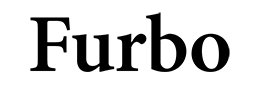

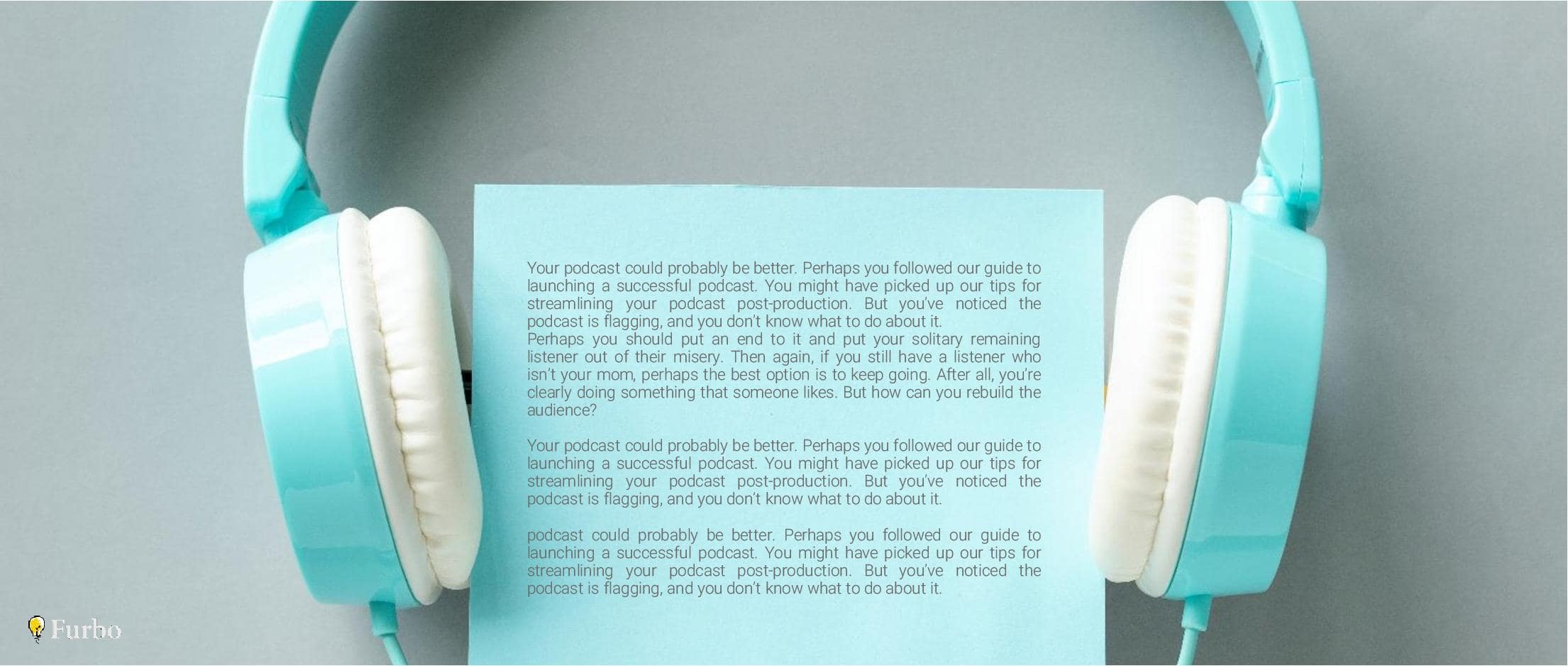
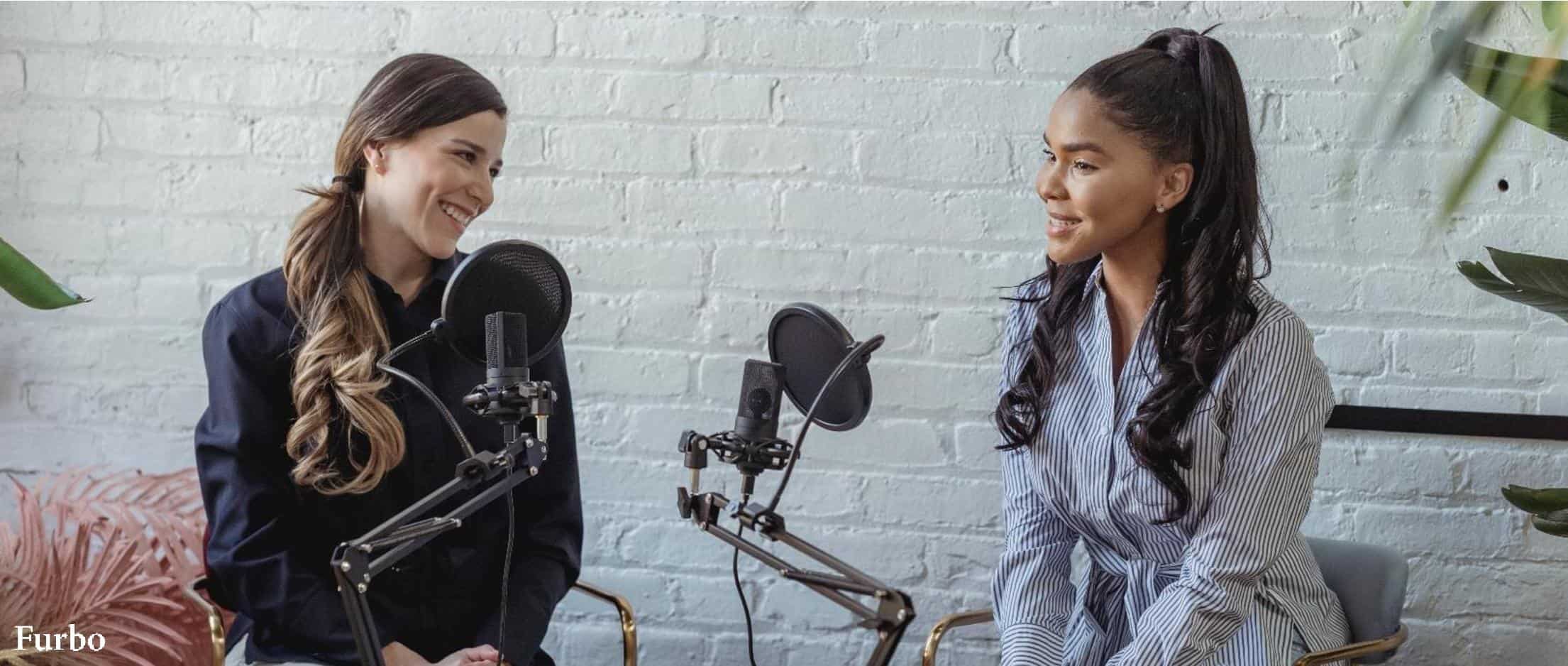


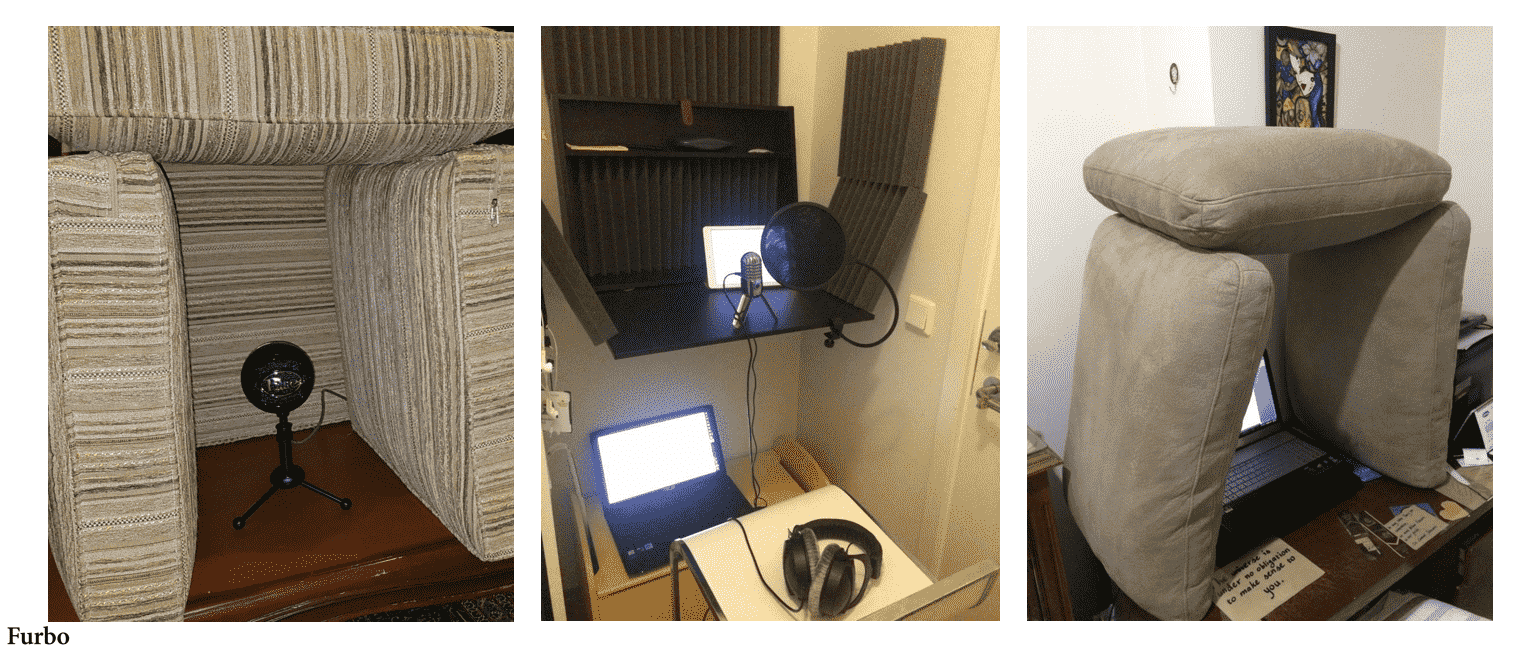

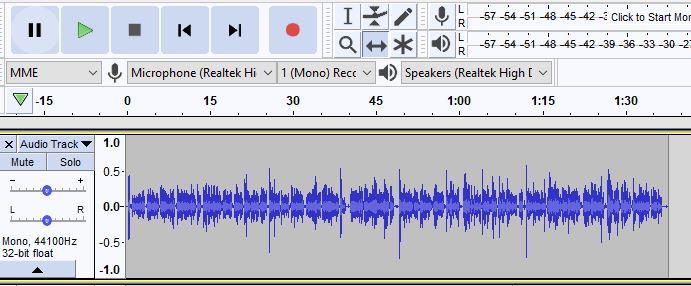
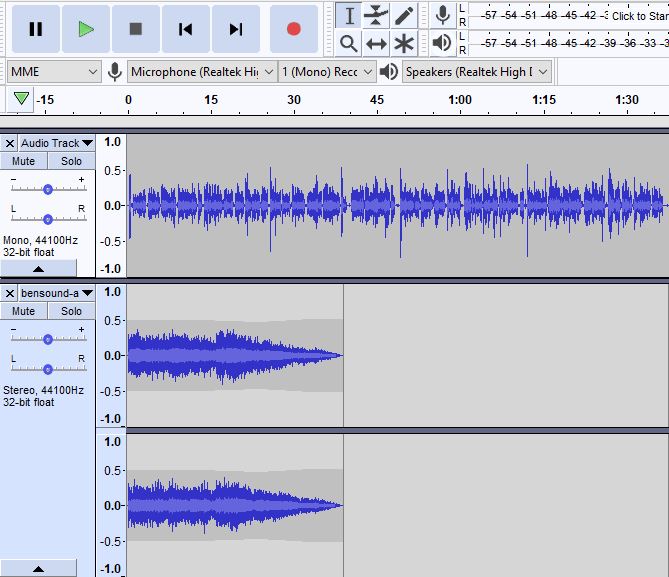
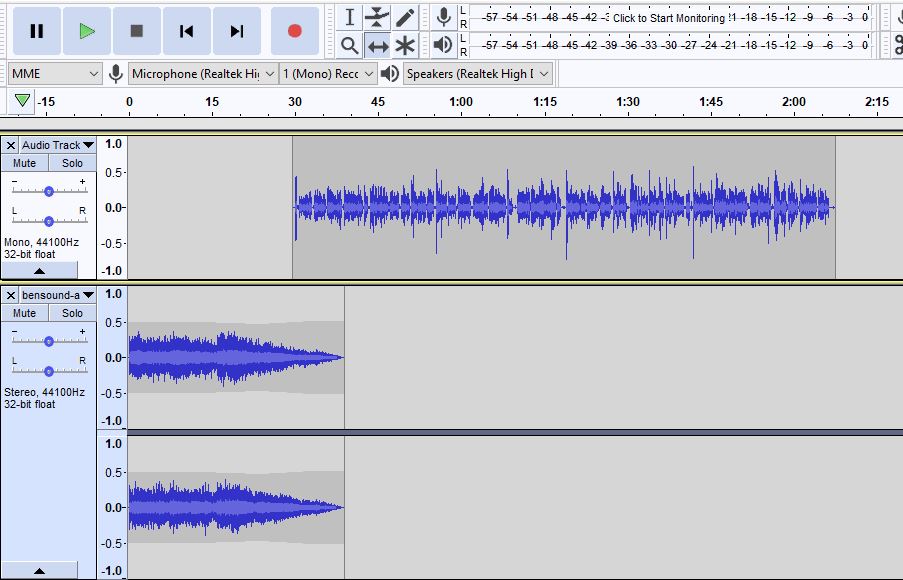
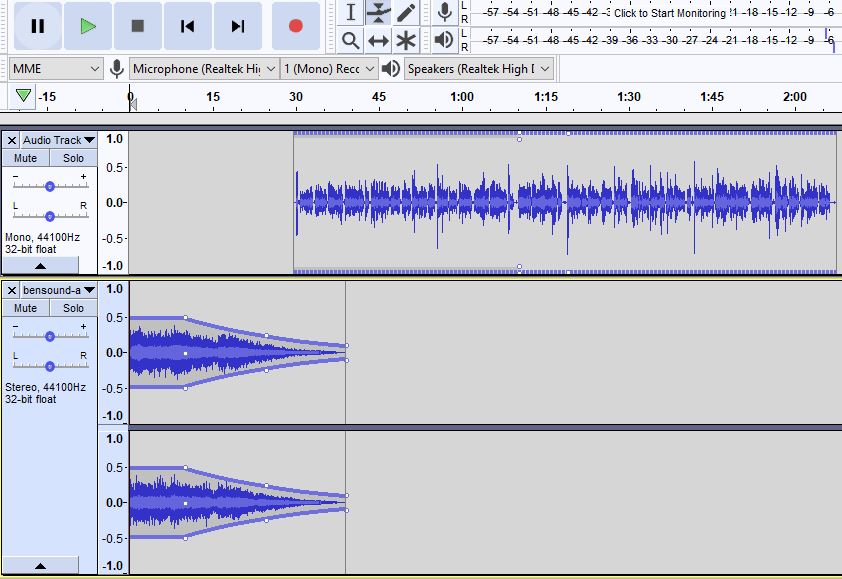
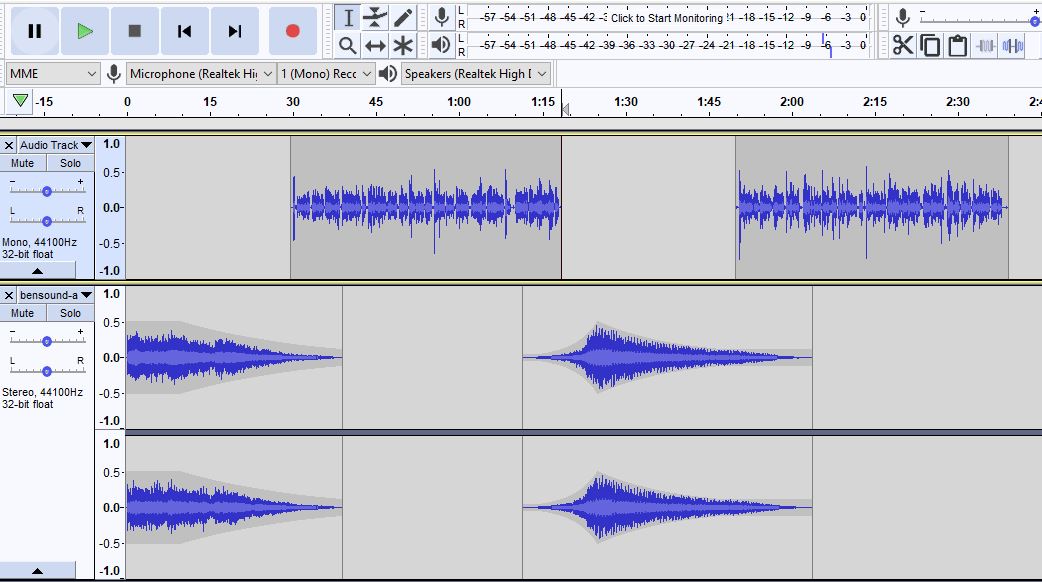
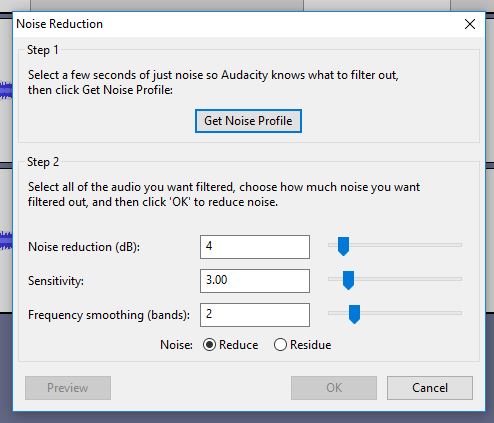
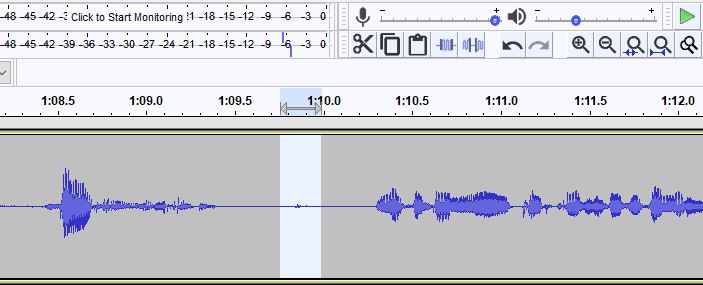
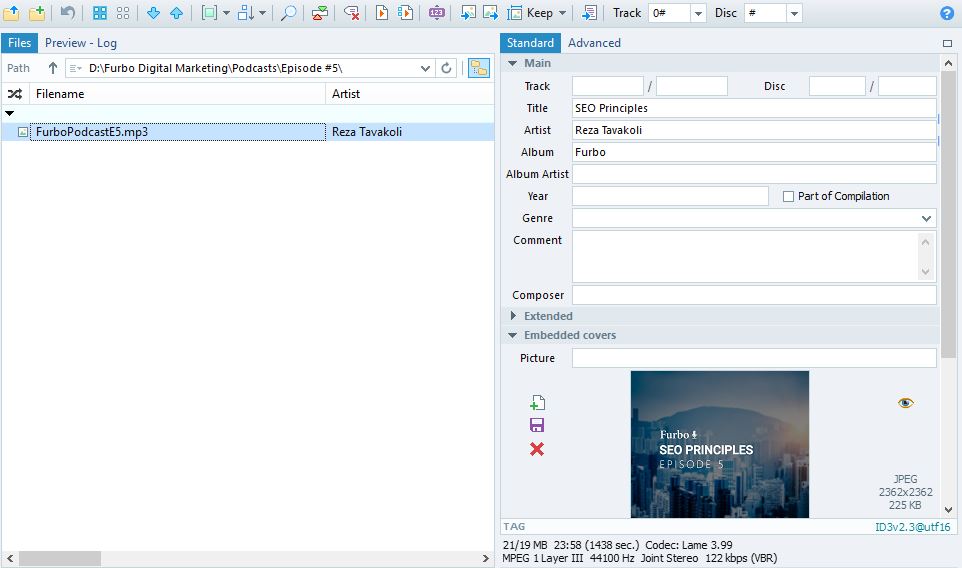

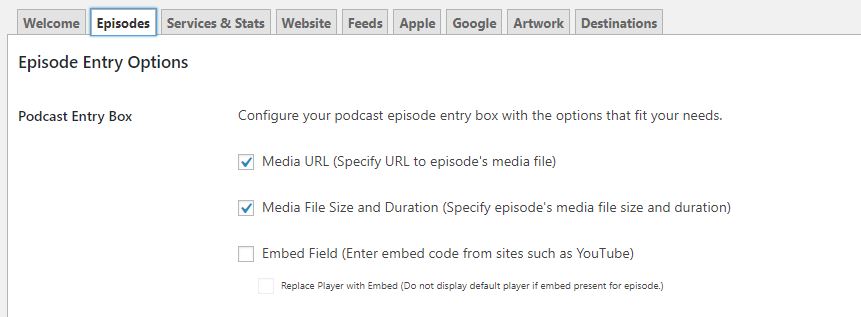
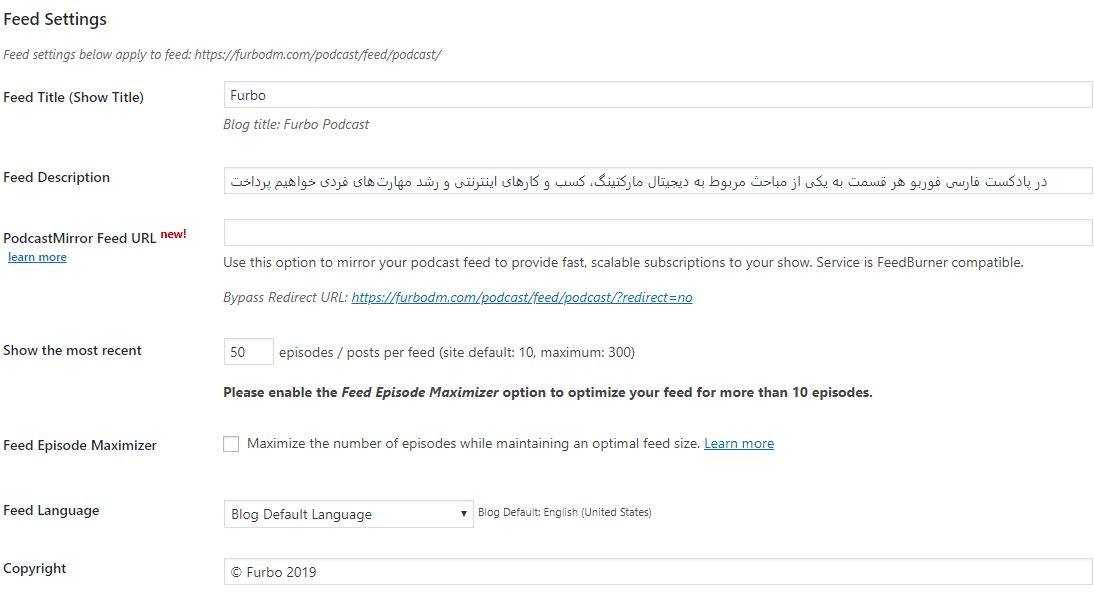
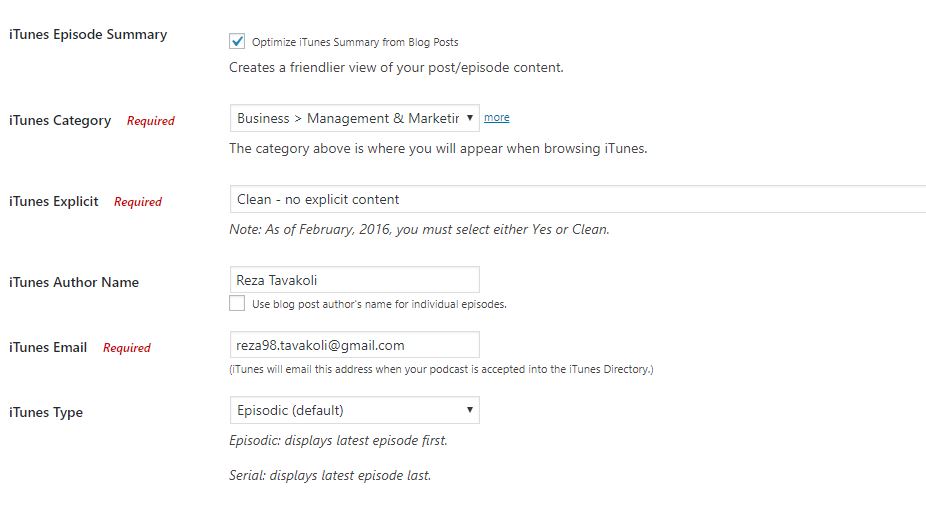
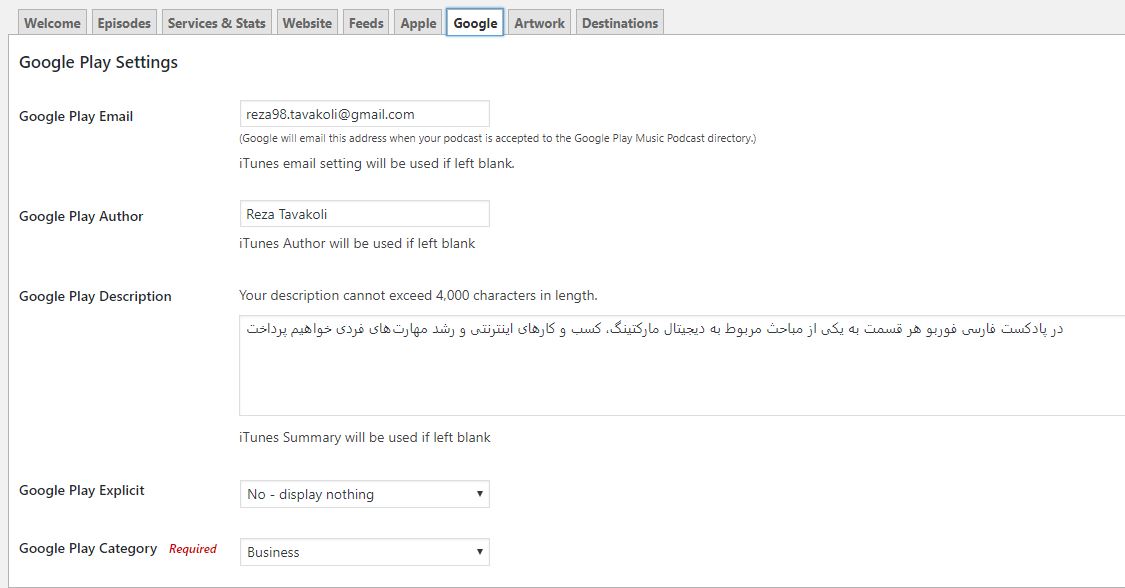
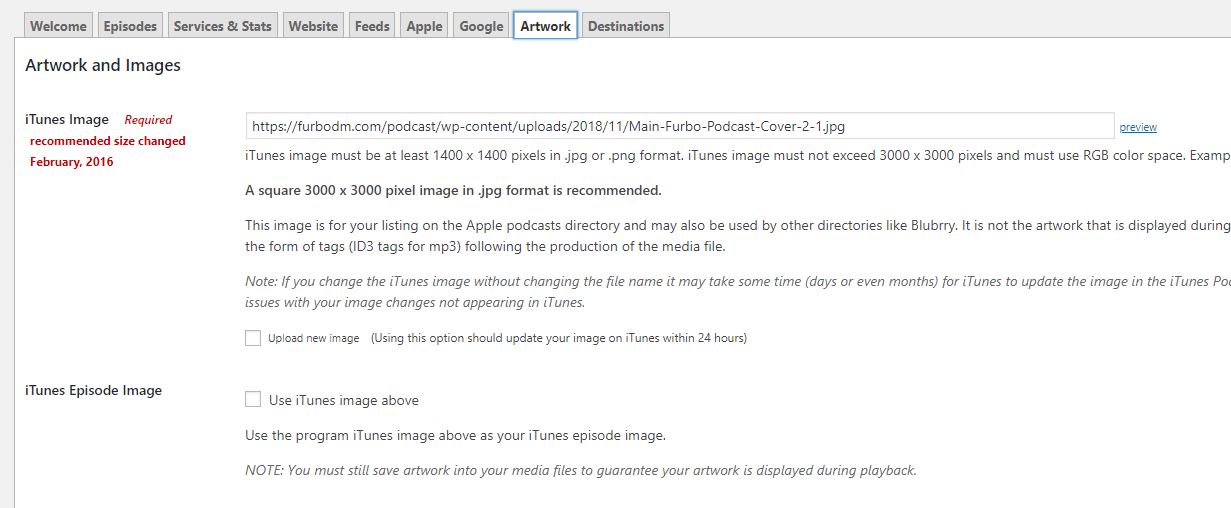

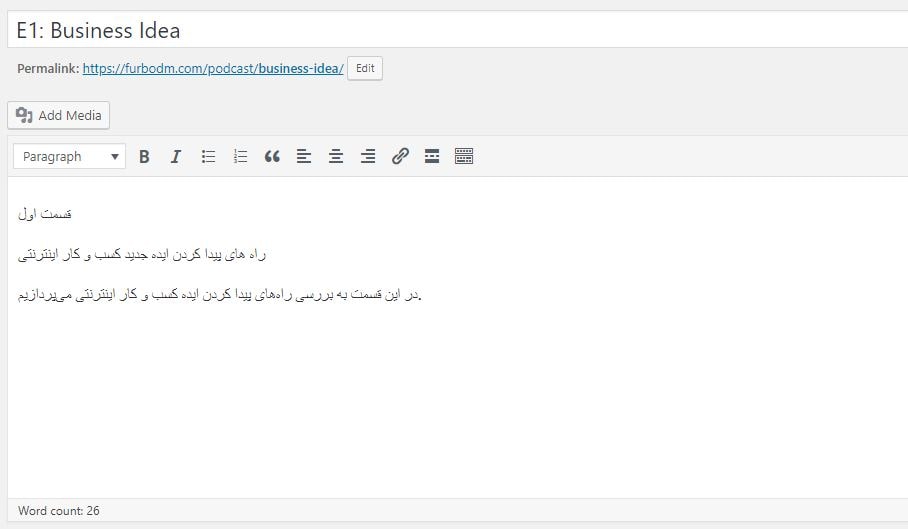

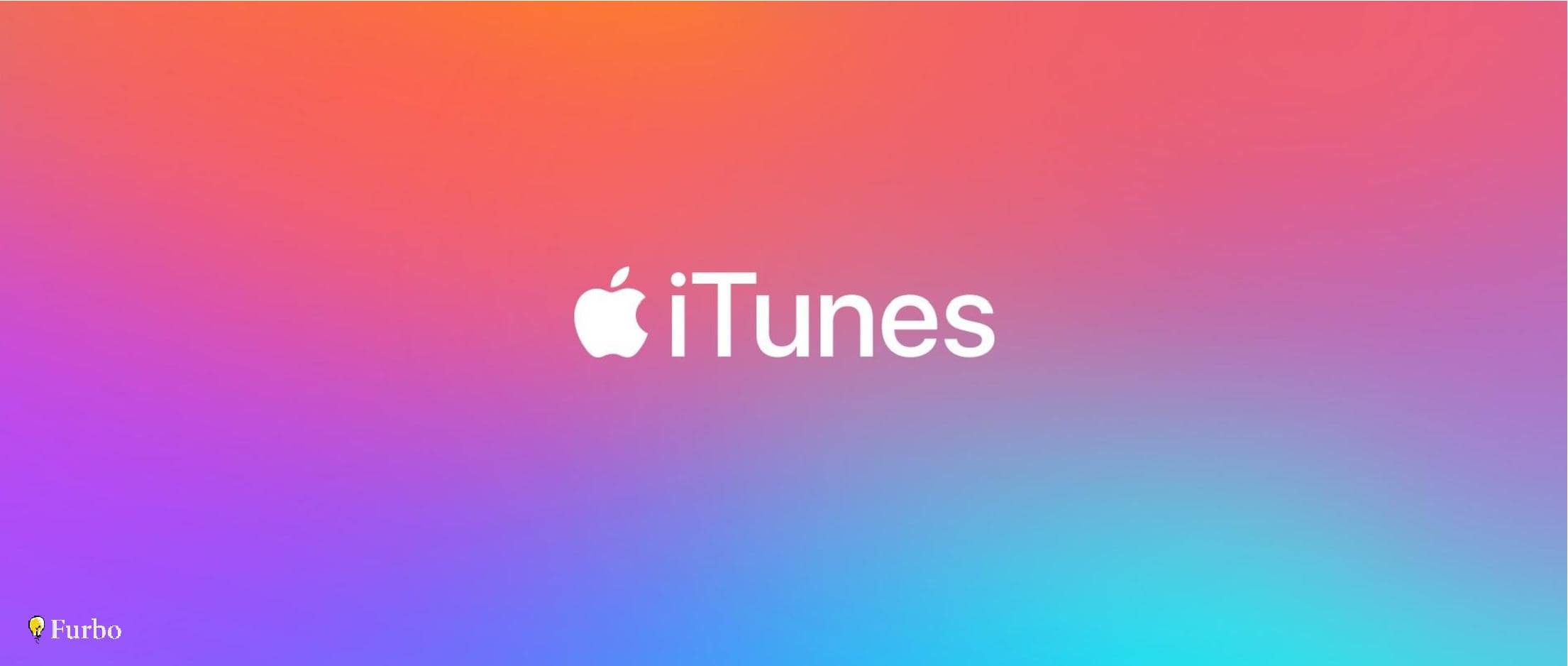
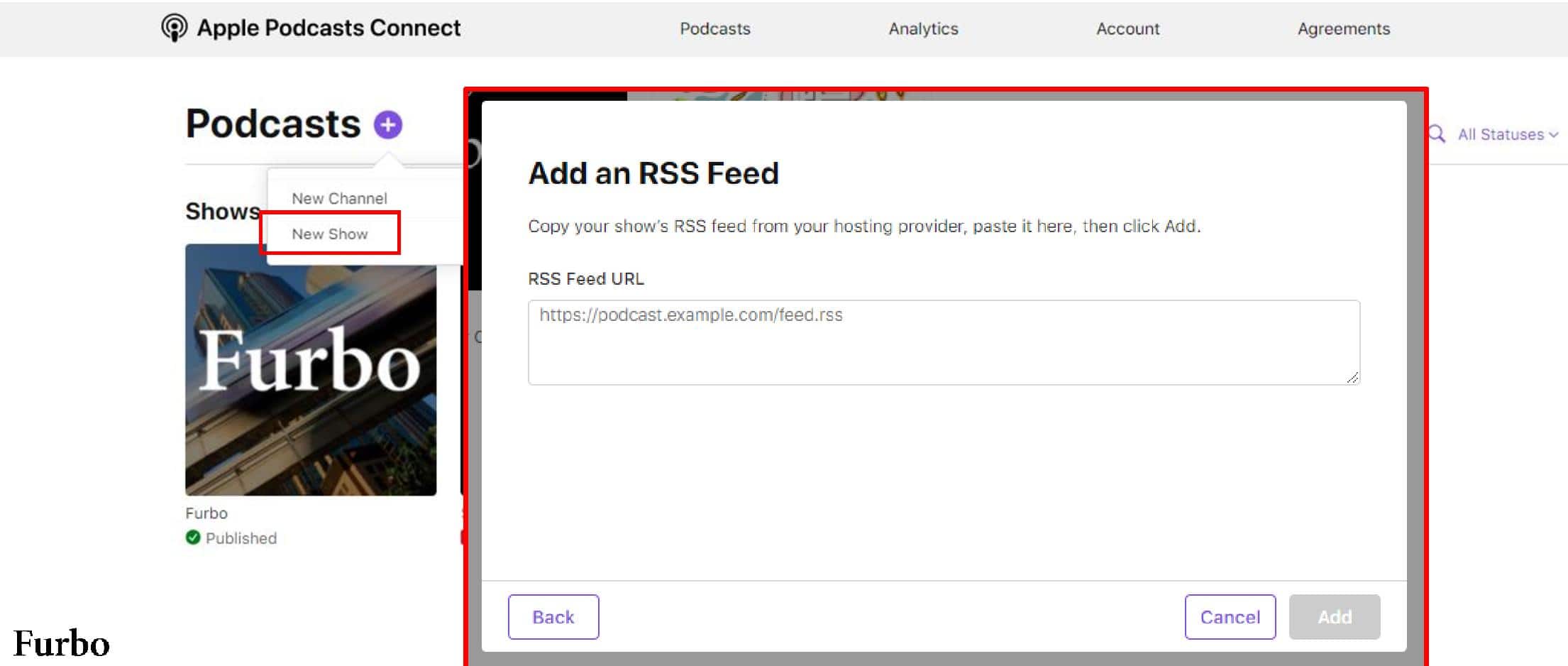
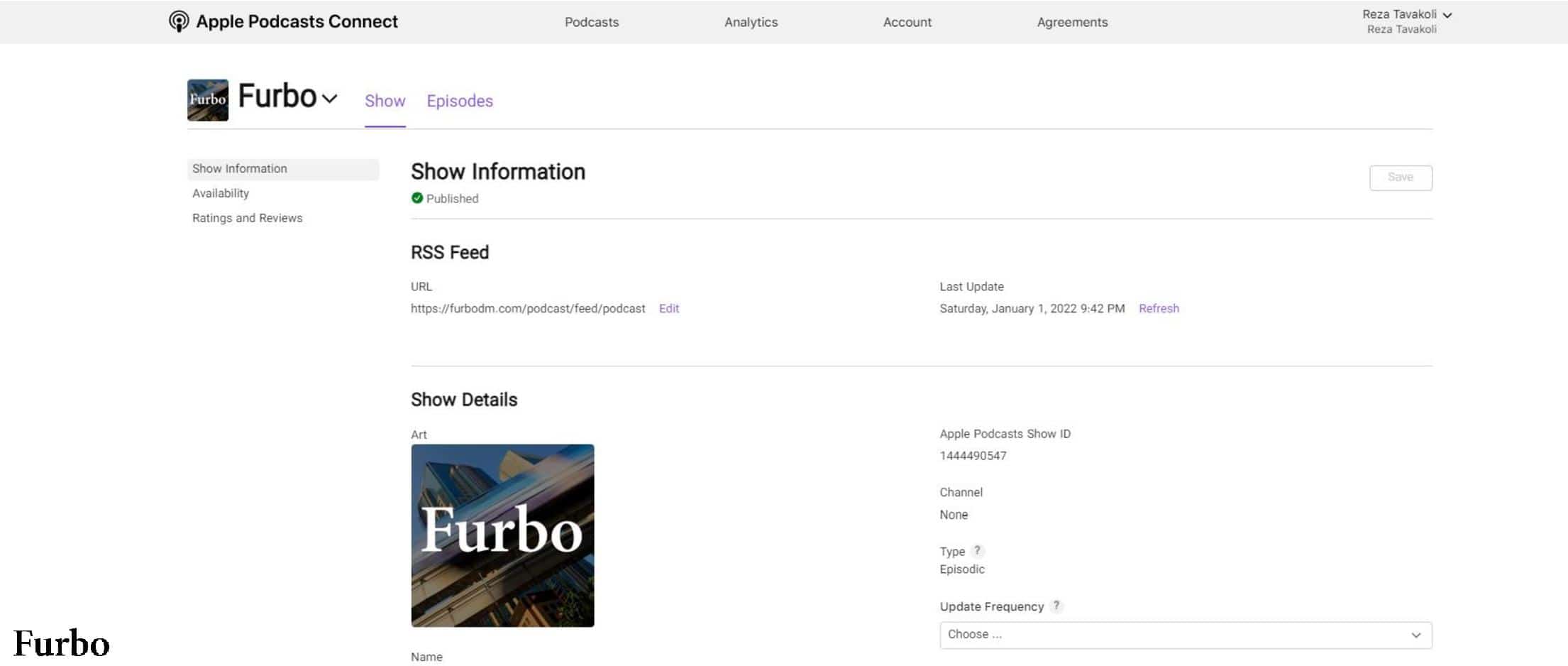
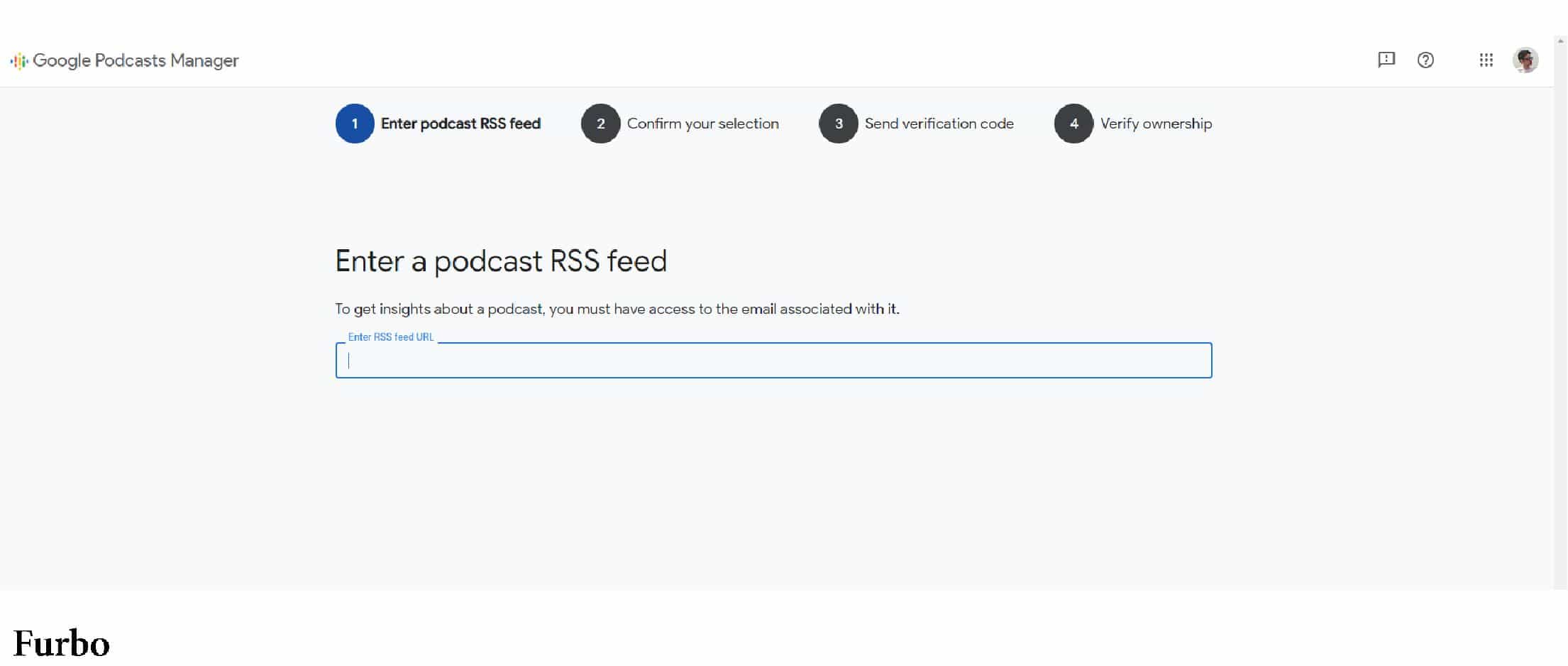
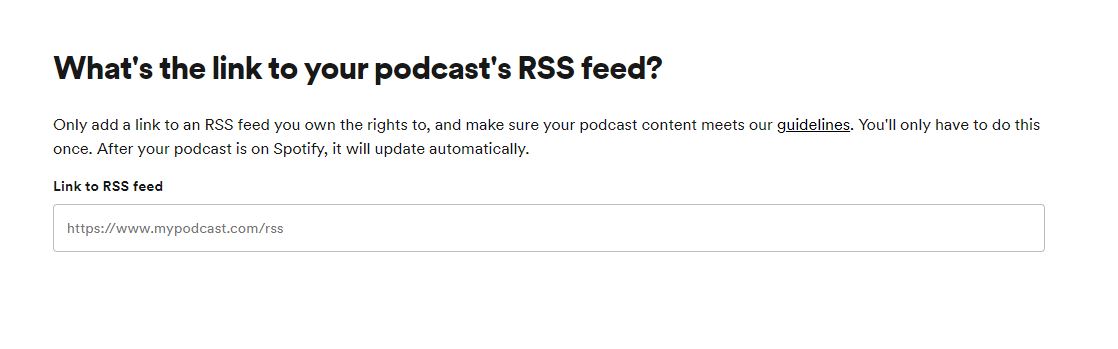
فوق العاده بود.
حتما کامل میخونمش
ممنون از ارسال نظر. امیدوارم مفید باشه براتون.
عالیه. فایل pdf هم میشه بزارید ؟ دانلود کنیم
ممنون از ارسال نظر.
حتما فایل پیدیاف این مقاله آماده میشه و در بخش کتابخونه قرار میدیم.
مقاله فوق العاده ای بود کامل و جامع
“ظبط” غلطه درستش “ضبط” هست
ممنون بابت ارسال نظر.
واقعا ممنونم ازتون، یه عمر اشتباه تایپ میکردم 🙂
در کل مقاله این کلمه تصحیح شد.
ممنون از صداقتتون
عالی بود واقعا دستتون درد نکنه
ممنون از اینکه نظرتون رو ارسال کردید
واقعا کارساز و رهگشا.لذت بردم از مطالعه اش و با اجازه به اشتراک میگذارم
خوشحالم که مفید بوده. ممنون بابت بهاشتراک گذاری
خیلی وقت بود کلی سوال راجع به ساخت پادکست داشتم و فقط میتونم بگم ممنون.
ممنون از اینکه نظرتون رو ارسال کردید
سلام دوستان
من گوینده نیستم
صدای ضبط شده بی کیفیت ازتون میگیرم و پادکست تر و تمیز و شیک بهتون تحویل میدم
میکس و مسترینگ میکنم
یعنی حذف نویز و هیس و کلیک و رزونانس و ریوب و افزایش کیفیت صدا ضبط شده، اکولایز کردن، لول بندی صدا ها، فضا سازی، انتخاب موزیک پس زمینه و … رو انجام میدم
تجربه زیادی هم دارم نمونه کار ها رو گوش بدین متوجه میشین
برای ارتباط با من میتونین به تلگرام این شماره پیام بدین
09190614263
تخفیف هم داریم
ممنون از توجهتون
با عرض سلام و خسته نباشید خدمت شما و تشکر از مطلب مفیدتون یک سوال داشتم که هر چی گشتم جوابشو پیدا نکردم
میخواستم بدونم این پادکست هایی که تو اینستا و آپارات گذاشته شده و تصویری رو باصدا نشون میده که به شکل فرکانس همراه صدا حرکت داره با استفاده از چه نرم افزار یا بستری ساخته میشه
سلام. ممنون از اینکه نظرتون رو ارسال کردید.
ویدیوهایی به این شکل رو معمولا با نرمافزار افتر افکت میسازن. پروژه آماده هم زیاد هست تو اینترنت و تو یوتوب هم آموزش دادن کامل که چطور میتونید باهاش بسازید. ولی یک راه خیلی سادهتر هم داره که غالبا پادکسترها برای تیزرهاشون ازش استفاده میکنن و اون سایت https://headliner.app هست. تو این سایت میتونید یک تصویر رو انتخاب کنید و روی آن صدای پادکست رو قرار بدید، درست مشابه چیزی که فرمودید.
سلام و یک دنیا ممنون بابت اطلاعات خوبتون، مشکلی که من دارم اینه که چطور میتونیم از پادکستمون یه ویدئو تهیه کنیم و بذاریمش روی شبکه های اجتماعی مثل اینساگرام؟
با سلام. ممنون از اینه نظرتون رو ارسال کردید.
عذرخواهی میکنم بابت تاخیر، سایت به دلیل مسایل فنی حدودا ۲ روز در دسترس نبود!
همونطور که توی متن گفته شد به چیزی میتونیم بگیم پادکست که توسط فید RSS پخش و منتشر بشه اما اگر بخواید اون رو برای تبلیغ و معرفی در رسانههای اجتماعی هم منتشر کنید میتونید از ابزار آنلاینی مثل سایت زیر استفاده کنید
https://headliner.app
در لیست مقالات سایت فوربو، مقالهای جهت آموزش کامل کار با این سرویس هم درنظر گرفته شده که بهزودی در سایت منتشر میشه.
سلام
من تا قسمت وارد شدن به پنل اصلی در آیتونز کانکت رفتم ولی جایی برای وارد کردن یوآر ال فید بهم نمیده. هیچی تو صفحه نیس. چه کنم؟
با سلام.
وقتی به iTunes Connect متصل میشد اولین صفحهای که میاد صفحه https://podcastsconnect.apple.com/my-podcasts/new-feed هست که فیلد مشخص برای وارد کردن فید پادکست داره. اگر بار اول هست که دارید وارد میشید احتمالا متن تفاهمنامه رو نخوندید و اون رو قبول کردید. مطالعه کنید یا حداقل چندین دقیقه تو اون صفحه بمونید و متن رو بالا پایین کنید، بعد روی قبول، و تایید نهایی بزنید تا حساب شما رو فعال کنه.
درسته. ممنونم
حالا چکار کنم تا دوباره اون متن تفاهم نامه بیاد؟
کافیه یک بار دیگه فقط وارد بخش آیتونز کانکت بشید و بر روی بخش podcast provider بزنید و مجدد لاگین کنید.
چطوری حسابم فعال میشه تا بتونم فید بذارم؟ و ادامه ماجرا…
مجدد وارد آیتونز کانکت بشید و متن تواهم نامه رو تایید کنید تا به صفحه اضافه کرد فید وارد بشید. دیگه فعال شدن لازم نیست. فقط بعد از ارسال فید باید منتظر باشید تا فید تایید و منتشر بشه.
آقای توکلی بزرگوار واقعا ممنونم از وقتی که میگذارید و جواب میدید.
دوباره و چنذباره وارد آیتونز کانکت شدم و لاگین کردم ولی دریغ از این متن تفاهم نامه.
و هیچ جایی هم برای قرار دادن ادرس فید به من نشون نمیده
نمیدونم دیگه چکار کنم؟!!!
با سلام مجدد، خوشحال میشم بتونم کمک کنم.
وقتی وارد آیتونز کانکت میشید باید به یک جایی مثل Podcast Provider لاگین کنید. منظورتون همین بخش هست دیگه؟ اینجا لاگین کردید؟
یکبار کش مروگر رو پاک کنید و مجدد تست کنید. یا از سیستم و مرورگر دیگهای استفاده کنید و تلاش کنید.
منظورتون از اینکه صفحهای برای قرار دادن فید نشون نمیده رو درست متوجه نمیشم اگر بتونید اسکرین شات ارسال کنید، بهتر میتونم راهنمایی کنم.
ایمیل کنید به info@furbodm.com
سلام میشه برنامه ای معرفی کنید واسه ساخت ویدئو موج متحرک واسه پادکست و اینکه روشی برای انتشار پادکست در اینستاگرام هست؟
سلام.
همونطور که توی متن گفته شد به چیزی میتونیم بگیم پادکست که توسط فید RSS پخش و منتشر بشه اما اگر بخواید اون رو برای تبلیغ و معرفی در رسانههای اجتماعی مثل اینستاگرام هم منتشر کنید میتونید از ابزار آنلاینی مثل سایت زیر استفاده کنید
https://headliner.app
در لیست مقالات سایت فوربو، مقالهای جهت آموزش کامل کار با این سرویس هم درنظر گرفته شده که بهزودی در سایت منتشر میشه. به دلیل درخواست زیاد، این مقاله زودتر از موعد از پیش تعیین شده در سایت منتشر میشه.
سلام رضا جان
من یه سوال از خدمتت ممنون میشم راهنمایی کنی
من طبق چیزی که گفتی قدم به قدم جلو رفتم فقط یه مشکلی که دارم اینکه ، بعد از اینکه اکانتم توی اپ و همچنین توی گوگل پلی تایید شد ، یه سری فایل تصویری و صوتی که قبلا روی سایت گذاشته بودم هم رفته جزء پاد کست ، چطور میتونم پاک کنم .
ممنون میشم راهنمایی کنی .
این هم صفحه پادکست ماست :
yun.ir/v5ccw8
مچکرم
سلام. صفحه رو مشاهده کردم. ویدیوهای شما هم چون میتونن مثل فایل صوتی در قالب یک پادکست قرار بگیرن اضافه شدن. شما توی پست مربوطه باید بیاید و اون قسمت Podcast Episode رو باز کنید و لینکی که در بخش Media URL هست رو حذف کنید. طبیعتا باید لینک ویدیو شما اونجا باشه که این رو هم قسمت پادکست حساب کرده. کلا هر لینکی که در این بخش قرار بگیره و قسمت پادکست حساب میکنه و جز فید میاره. شما باید پستهایی که به اشتباه لینک دارن رو پیدا کنید، بعد اون لینک رو از اون قسمت Media URL حذف کنید.
بعد از حذف یک بار پست رو بروزرسانی کنید. و همچنین در آیتونز کانکنت هم فید رو یک بار رفرش کنید تا بعد تغییرات اعمال بشه.
ممنونم از پاسخ شما
یه سوال دیگه چطور باید این پادکستی رو که انتشار دادم رو روی کسا باکس و… هم ببرم ؟
وقتبخیر.
کاری لازم نیست بکنید. خودش اتوماتیک از روی فید آیتونز یا همون اپل پادکست خونده میشه. تقریبا دو سه رو بعد از انتشار روی اپل پادکست میاد خودش. ولی اگر تا ده روز منتشر نشد باید ایمیل بزنید به پشتیبانی.
سلام
رضا جان من الان فیدم رو درست کردم ۲ قسمت هم پادکست منتظر کردم روی اپل پادکست هم موجود هست این قسمت ها ، این فید رو توی castbox.fm که میخوام وارد کنم که اونجا هم منتظر بشه ارور میده ، به پشتیبانی هم ارسال پیام انجام دادم گفت بخاط رمشکل کشور شما نمیتونیم ارائه خدمات کنیم ، الان چجوری باید من پادکستم رو اونجا منتظر کنم ؟
ف
سلام. وقتبخیر.
کستباکس قسمتی برای واردن کردن فید و ثبت فید نداره و اتوماتیک از روی خود آیتونز برای شما یک صفحه میسازه. یعنی لازم نیست که کاری انجام بدید. صفحه کستباکس خود فوربو (https://castbox.fm/channel/2354941?country=us) هم بدون هیچ کاری ساخته شده. شما لازم نیست که حساب در کستباکس بسازید و دستی آپلود کنید و یا فیدی ثبت کنید. فقط چند روزی باید صبر کنید. برای من حدودا ۲ روز پس از انتشار در آیتونز، کستباکس ساخته شد. ولی برای یکی از دوستان میدونم که تا ۱۰ روز طول کشید. ولی باز هم کاری انجام نشد، اتوماتیک این فرآیند انجام میشه.
اگر هم میخواید ایمیل بزنید به پشتیبانی کستباکس فقط باید آدرس فید رو بفرستید و صفحه آیتونز و بگید که این فید و صفحه ما هست، چرا تا الان منتشر نشده؟ یک همچنین سوالی باید بپرسید اونم بعد از ۱۰ روز به نظرم تا بررسی کنن.
باز هم صبر کنید و ایمیل بزنید در نهایت. هر چی هم شد خبرش رو همینجا بدید 🙂 خوشحال میشم بدونم چه فرآیندی برای ثبت پادکستها داره طی میشه.
حتما رضا جان
البته الان یه ۱ماه و خورده هست که آنلاین شده پادکستم ولی هنوز آنلاین نشده اونجا .
الان براشون فرستادم ببینم چی میگن ، همینجا برات میفرستم که اگه کسی هم مشکل مشابهی داشت برطرف بشه.
ممنون .
پشتیبانی خوبی دارن، سریع جواب میده.
خیلی هم عالی.
با سلام و عرض احترام توضیحات شما خیلی مفید و کامل بود . سپاس
سلام، وقتبخیر.
خوشحالم که مفید بوده. ممنون از اینکه نظرتون رو ارسال کردید.
سلام من پادکستتون رو گوش میدم عالیه
صفحه رو سیو کردم خواستم پادکست بسازم حتما استفاده میکنم . ممنون از این مقاله بازم در مورد پادکست بنویسید . خیلی کم هست اطلاعات
سلام، وقتبخیر. خوشحالم که پادکست رو دنبال میکنید.
در برنامه تولید محتوا سایت، مقالههای مرتبط با پادکست بازم داریم که بهزودی حتما اونا رو منتشر میکنیم.
سپاسگذارم آقای توکلی
آموزش رسا و شیوا.. ممنون
مرسی، ممنونم از اینکه نظرتون رو ارسال کردید
چقدر خوب و کامل و جامع توضیح دادین. واقعا عالی بود. من انجام دادم و به هیچ مشکلی برنخوردم
خوشحالم که براتون مفید بوده و ممنون از اینکه نظرتون رو ارسال کردید.
سلام
من آمدم توی وردپرس اکانت درست کنم. یوزر و ایمیل زدم و مرحله بعد. اینترنتم قطع شد و صفحه لود نشد. وقتی از نو اومدم اکانت بسازم میگه این یوزر و ایمیل استفاده شده. میخوام وارد شم میگه این یوزر و ایمیل وجود نداره!! باید چه کنم؟؟
سلام
اگر دیتابیس رو ساخته باشید، مراحل از اول شروع میشه، اگر بازم مشکل بود در نصب وردپرس یک بار دیتابیس رو پاک کنید و مجدد از اول بسازید و مراحل نصب رو انجام بدید.
خب، حالا من به یه مشکل دیگه خوردم
وقتی میخوام پاورپرس رو روی ورد پرس اجرا کنم، قسمت اینستال کلن غیر فعاله. چه کنم؟
از قسمت افرونهها این کار رو انجام دادید؟ یعنی این پلاگین رو سرچ کردید و نصب فعال نیست؟ این احتمالا یک اختلالی با قالب شما داره اما از طریق فایلمنجیر C-Panel یا دایرکت ادمین هم میتونید به صورت دستی فایل افزونه رو نصب کنید. باید به پوشه Plugins در فایل منیجر هاست برید و فایل زیپ پلاگین رو آپلود و بعد Extract کنید. بعد در ورپرس فقط باید اون رو فعال کنید.
اصلن متوجه نشدم از کجا میگید : (
شما وردپرس رو به درستی روی هاست خودتون نصب کردید؟
واقعا نمیدونم چطور تشکر کنم خیلی اطلاعات خوب و عالی بود ممنونم از شما
مرسی بابت نظرت. خوشحالم که مفید بوده.
سلام، ممنون از توضیحات خوب و به جاتون
من یه مشکل اساسی دارم. وقتی می خوام از گوشیم که آیفون هست فایل ضبط شده رو ارسال کنم فقط چند ثانیه ازش رو باز می کنه و سریع قطع می شه البته یک اخطارم می ده که با raw باز کن که دقیقا با همون باز می کنم و این اتفاق پیش میاد.
ممنون می شم کمک کنید.
سلام، وقتبخیر. مرسی بابت ارسال نظر.
فایل ضبط شده رو توسط رکورد خود گوشی ضبط کنید؟ بهکجا میخواید ارسال کنید؟ از اپلکیشن انکر برای ضبط پادکست استفاده میکنید؟
سلام
بله با خود گوشی ضبط کردم و از طریق تلگرام به لپ تاپ انتقال دادم و از اونجا کپی کردم رو اداسیتی ولی فقط یک نویز رو پخش می کنه در حد یکی دو ثانیه
با انکر هم کار کردم ولی فکر کنم ارسال به سیستم رو نداشته باشه
سلام مجدد.
راستش با مشکل این طوری برخورد نداشتم و اطلاعی ندارم. فقط اول مطمئن بشید که فایل درست در گوشی ضبط شده. یعنی پلی کنید و ببینید مشکلی نداره. بعد فایل رو که در تلگرام فرستادید باز هم چک کنید که درست ارسال و آپلود شده و اصلا قبل از وارد کردن به نرم افزار، با پلیر سیستم باز کنید ببینید مشکلی داره یا نه. اگر همه چیز درست بود یک بار هم یک فایل دیگه که مشکلی نداره رو در ادسیتی ایمپورت کنید. شاید نرم افزار مشکل پیدا کرده.
ممنونم از پاسخگوییتون
بله امتحان کردم هم فایل درست هستش و هم فایل دیگه ای رو جایگزین کردم ولی باز درست نشد.
به هر حال ممنونم ازتون واقعا مفید بود??
خواهش میکنم. تو انجمنهای کامپیوتری مثل سختافزارمگ و مجیدآنلاین و.. شاید افراد متخصصی در این حوزه باشن که بتونن راهنماییتون کنن.
مرسی بابت ارسال نظر.
سلام خسته نباشید برای یک پروژه دانشگاهی درحال جستجو بودم بسیار مستأصل و نگران توضیحاتتون و ازاون مهم تر پاسخ به پرسش ها باحوصله منو دلگرم وآرام کرد همیشه آرام باشید با کمک شما یک پادکست خواهم ساخت
سلام، ممنون بابت ارسال نظر.
هر سوالی در مسیر پادکست ساختن داشتید همینجا بپرسید.
سلام آقای توکلی عزیز
ممنون بابت محتوای فوق العاده شما
من همه چیز رو ردیف کردم فقط ۲ مشکل دارم:
1- داخل خود اپیزود در قسمت توضیحات لینک های من به صورت متن نمایش پیدا میکنه. چطور میتونم لینک بسازم؟(مثل توضیحات اپیزود های پادکست بی پلاس)
2- داخل اپل هیچ مشکلی نیست ولی گوگل بجای عکس تایید شده که تو تنظیمات به خودم نشون میده فاوآیکون سایت رو بجای عکس پادکست و اپیزود میاره!
سلام، وقتبخیر
ممنون از اینکه نظرتون رو ارسال کردید.
1- باید به صورت متنی چیزی که میخواید رو بنویسید و از طریق نوار ابزاری که توی ویرایشگر وجود داره روی لوگو لینک کنید و بعد لینک رو اونجا وارد کنید تا روی متن قرار بگیره.
2- تا به حال به این مشکل برنخوردم. احتمالا مشکل از خود گوگل هست. به بخش پشتیبانی ایمیل بزنید و درخواست آپدیت فید رو داشته باشید، احتمالا درست میشه.
ممنون از پاسخ شما
این کار رو ابتدا انجام دادم ولی لینک ها فعال نشدن
دیدم خود شما هم در پادکست خودتون لینک ها رو کامل قرار دادین و متن رو لینک دار نکردین. گفتم شاید این یک مشکل باشه که پاور پرس داره!
درسته برخی لینکهای خودمون رو به صورت کامل قرار میدیم و خود لینکها رو لینکدار میکنیم ولی در هر همه قسمتهایی که اسپانسر داشتیم، اسم اسپانسر لینک شده از قسمت ۱۸ به بعد میتونید ببینید.
سلام
شما می تونید راهنمایی کنید که تو انکر چطور می شه لینک رو در قسمت توضیحات اپیزود به صورت یه کلمه فارسی یا انگلیسی در آورد یا مثلا آیکون شبکه های مجازی؟
سلام، شما باید ابتدا کلمهای که میخواید لینک دار بشه رو بنویسید و انتخاب کنید، بعد از اون ابزارهای بالای ویرایشگر روی گزینهی لینک بزنید. دو تا آیکونش کنار هم هست که مربوط به لینک هستن. آیکون و هر تصویر دیگهای رو هم میتونیداز یه جایی کپی کنید و توی اون ویرایشگر پیست کنید تا نمایش داده بشه.
سلام
این آخرین مطلب در این مورد هست؟
چون به نظر می رسه، اپل تغییراتی داده، ممکنه راهنمایی بفرمایید.
Requirements
Before you begin using Podcast Analytics on Podcasts Connect, be sure to review the following system and account requirements.
System and account requirements
The Podcast Analytics web-based tool requires:
A modern browser that supports HTML5 and CSS3 standards.
An iTunes Store account. An iTunes Store account is an Apple ID that was previously used to sign in and make purchases in the iTunes Store, App Store, Apple Books, or Apple Music. For more information, see Manage your Apple account and Sign in to the iTunes Store on your iPhone, iPad, iPod touch, Mac, PC, or Apple TV
اینجاش: An iTunes Store account is an Apple ID that was previously used to sign in and make purchases in the iTunes Store
سلام وقتبخیر
این پیام مربوط به کدام بخش هست؟ چه کاری میخواسید انجام بدید که با این پیغام روبرو شدید. چون یکم عجیبه اگر اینطوری باشه که مجبور کنه که حتما پرداختی رو باید انجام داده باشید در استور.
با سلام و خسته نباشید و سپاس از لطف شما
من وارد صفحه Podcast Provider شدم اما در بالا سمت چپ صفحه علامت + وجود ندارد برای اضافه کردن فید
متن قرارداد رو هم با حوصله خواندم و بعد قبول کردم اما + وجود ندارد
ممنون میشم راهنمایی بفرمایید
سلام، ممنون از اینکه نظرتون رو ارسال کردید.
شما وقتی تازه حساب میسازید و وارد پنل آیتونز کانکت میشید به صورت خودکار وارد صفحه زیر باید بشید:
https://podcastsconnect.apple.com/my-podcasts/new-feed
یعنی اینجا باید آدرس فید رو وارد کنید. در واقع این اولین صفحهای هست که باید مشاهده کنید. اگر این نیست. یکبار خارج بشید و دوباره لاگین کنید. صفحه فرود شما باید این باشه. اگر به صفحه My Podcast منتقل بشید باید دنبال اون علامت + برای اضافه کردن فید باشید. لطفا دوباره بررسی کنید و از همین طریق اطلاع بدید. اگر بتونید اسکرینشاتی هم ارسال کنید شاید بهتر بتونم راهنمایی کنم.
خیلی عالی بود
اگه ما تو سایت خودمون تمام مراحلی که گفتید انجام بدیم امار شنیدن پادکست هامون و از کجا بگیریم چون امار خیلی مهمه
ایا برای اینم افزونه ای هست ؟؟؟چون معمولا سایت های مثل padbeanامار خیلی خوبی ارایه میدن
سلام، وقتبخیر
اگر روی سایت خودتون با پلاگین پاور پرس پادکست رو بالا بیارید، آمار بیسیک خود بلوبری رو میتونید برای پادکست داشته باشید. کافیه در صفحه اصلی تنظیمات پلاگین با سایت بلوبری ست کنید. کار سختی نیست قسمت مشخصی برای انجام این کار در نظر گرفته شده فقط کافیه حساب توی بلوبری بسازید و با این پلاگین ست کنید. بعد آمار توی پنل وردپرس و همچنین سایت بلوبری براتون نمایش داده میشه. دقت آمار بلوبری بهخاطر استفاده از گواهینامه IAB از پادبین خیلی بالاتر هم هست و شما به دقیقترین آمار دسترسی خواهید داشت.
بعد از ارسال این کامنت اینجا نمیدونم چطور شد که این مرحله رد شد، با اینحال چون میزبانم انکر هست نتونستم سینک کنم پادکستم رو با اپل ایدیم، بنابرلین برای اپل ایمیل زدم، امیدوارم راهی باشه.
متشکرم از شما
از این ویژگیهای سایت فوربو هست، هر جا گیر کردید کامنت بزارید اینجا حل میشه، مورد مشابه هم داشتیم :))))
اگر توی انکر ایمیلی که توی فید نمایش داده میشه رو همون ایمیلی وارد کنید که باهاش اپل آیدی ساختید، یعنی در واقع خودتون ثابت کنید که ایمیل پادکست و ایمیل مربوط به اپل آیدی متعلق به یک نفر هست، با ایمیل احتمالا میشه کاری کرد که سینک بشه. یعنی فکر میکنم انجام بدن.
متاسفانه اپل پرداختی در آیتیونز و اجباری کرده. من هرکتری کردم نتونستم فید و توی سایت اپل وارد کنم مدام ارور میداد بعد متوجه شدم که باید آیتیونز و نصب کنم و اپل آیدی و اونجا وارد کنم و بعد هزینه پرداخت کنم. چکار باید کرد تا از این مشکل نجات پیدا کنیم؟ ممنون
این مورد به تازگی ایجاد شده احتمالا چون با این مشکل تا به حال برخوردی نداشتیم. به هر حال باید شما با اپل آیدی وارد آیتونز بشید و بعد اقدام کنید. اینکه باید پرداختی انجام بشه رو اجازه بدید بیشتر بررسی کنم. اگر اطلاعات جدیدی بدست آوردم از همین طریق اعلام میکنم.
سلام خسته نباشید
ممنون از مقاله خوبتون
میخواستم روی پادبین چند قسمت آپلود کنم
نمیدونم چرا اون فایلی ک میخوام رو میگه مجاز نیست
فایل دیگه امتحان کردم شد
شرایط فایل برای آپلود روی پادبین رو شما میدونید؟
سلام، وقتبخیر
ممنون از اینکه نظرتون رو ارسال کردید.
به طور خاص اطلاعی ندارم که پادبین چه شرایطی برای آپلود داره ولی به صورت کلی فایل mp3 تون رو حتما تگهاشو چک کنید، شاید در تگهای وارد شده یک کاراکتر ناشناسی وجود داشته باشه. با پلیرهای مختلف پلی کنید ببیند مشکلی داره یا نه. شاید از نرمافزاری که خروجی گرفتید از کدک خاصی استفاده کرده که برای همه پلیرها قابل شناسایی نیست.
لطفا بگید (قیمت) اون میکروفن بلو سنوبال چقدره چون میخوام بعدا بخرمش و از (کجا) تهیه اش کردی؟
سلام، وقتبخیر
از سایتهای دایرکتوری قیمت مثل ایمالز و ترب استعلام بگیرید. من شهریور ۹۷ از دیجیکالا خریدم.
سلام خوبید خسته نباشید واقعا، بسیار عالی بود
میخواستیم از شما یک راهنمایی بگیریم برای ساخت پادکست، تجربه آنچنانی در این زمینه نداریم، امکانات خیلی کمی هم داریم چنتا سوال داشتم از خدمتتون
اپیزودهای زنده که ضبط میشه که با چند نفر صحبت میشه همزمان شبیه میزگرد یا گفت و گو با مهمان راه دور، اینهارو از چه راهی برای ارتباط راه دور استفاده میشه کرد؟، آیا از اسکایپ یا برنامه های شبیه به اون میشه استفاده کرد و کیفیتی مثل کیفیت صدای پادکست های حرفه ای داشت؟ بهترین راه که شما استفاده میکنید یا میدونید چه راهیه، چون ما مشکل کیفیت صدا داریم، ممنون میشم راهنماییمون کنید.
دوستانی که با اونها قرار هست مهمان پادکست باشن و صحبت کنن میکروفون ندارن و فقط با میکروفون گوشی خودشون میتونن صحبت کنن و اینکه در کشورهای مختلف هستن،
سلام، وقتبخیر
ممنون بابت ارسال نظر.
بله از اسکایپ معمولا استفاده میکنن. میزبان معمولا ورودی صدا رو در اسکایپ روی میکروفون خودش تنظیم میکنه و به همین خاطر کیفیت صدای خوبی داره. مهمانها و دیگر افراد هم اگر میکروفون داشته باشن میتونن به همین شکل عمل کنن. در غیر این صورت باید از هدست استفاده کنند. برای ضبط هم از نرمافزارهای زیادی میشه استفاده کرد. راستش چون استفاده نکردم دقیق نمیتونم معرفی کنم ولی میدونم زیاد هست نرمافزارهایی برای ضبط صدا از طریق اسکایپ و کلا صفحه سیستم.
قسمتهایی هم که به صورت زنده پخش میشن. از طریق نرماقزارهای پخش پادکست مدیریت میشن. برای مثال اپلیکیشن Castbox بخشی به اسم لایوکست داره که میزبان و مهمانها باید به اون متصل بشن و صبحت کنن.
سلام
آقای توکلی بسیار عالی و مفید بود .
یک سوال هم دارم ، در برنامه Tagscanner من وقتی فایل آماده شده رو نام گزاری میکنم و عکس کاور رو هم قرار میدم بعد از Save فایل هیچ تغییری اعمال نمی شود .
ممکنه من رو راهنمایی بفرمایید .
سپاس
سلام، وقتبخیر
ممنون از اینکه نظرتون رو ارسال کردید.
این نرم افزار مشکلی نداره در اصل وقتی فایل رو وارد میکنید، باید یکبار روی خود فایل در نرم افزار کلیک کنید تا مشخص کنید که دارید برای چه فایلی تگها رو وارد میکنید. در واقع باید حواستون باشه که فایل وارد شده در نرم افزار در حالت انتخاب (Select) هست یا نه. وگرنه مشکلی نداره و به راحتی میتونید تگ و تصویر به فایل اضافه کنید.
سلام من تمام مراحل و انجام دادم و در همه پادگیر ها هم از همین روش استفاده از هاست خودم برای ادرس فید استفاده کردم .
فقط یک مشکل ذهنمو درگیر کرده اینه که الان تو سایتم پادکست ها با پلیر پلی نمیشه و باید حتما فیلتر شکن نصب باشه البته مال شما هم همین طور هست بدون فیلتر شکن پلی نمیشه
فقط داخل سایت اینطوریه نه داخل اپلیکشن ها
سلام، وقتبخیر
مشکلی نیست، در واقع روی بعضی ISPها دامنه سایت بلوبری که پلاگین از سمت اوناست فیلتره. مثلا روی اینترنت مخابرات. ولی مثلا ایرانسل و همراه اول و بعضی ADSLهای دیگه موردی نیست.
سلام
عالی بود
سلام، مرسی بابت ارسال نظر.
سلام .ممنون بابت این محتوی. دوتا سوال داشتم
1. اگر روی انکر پادکستمونو منتشر کنیم دیگه نیازی به ثبت نام توی آیتونز و مراحلش نیست؟
چون توی قسمت انکر نوشتیدانکر خودش پادکستتون رو توی همه پلتفرمها پخش میکنه
2. من پادکستمو روی کست باکس اپلود کردم یعنی صفحه ساختم توی کستت باکس و اپلود کردم . حالا میخوام برم توی انکر ثبت نام کنم ایا دوباره برام صفحه ساخته میشه توی کست باکس؟
سلام، وقتبخیر، ممنون بابت ارسال نظر.
1. بلکه انکر خودش همهجا براتون پخش میکنه فقط زمان میبره و خیلی سریع نیست. ولی حتما این کار رو انجام میده.
2. بله صفحه ساخته میشه. چون در واقع شما از کست باکس فید نگرفتید و فقط آپلود کردید. اگر برید روی انکر فید برای شما ساخته میشه و بعد از اینکه در آیتونر (اپل پادکست) پادکستتون منتشر بشه، مجدد صفحه کست باکس برای شما ساخته میشه. البته جای نگرانی نیست. با یک ایمیل به کست باکس خیلی راحت میتونید صفحه قدیمی تون رو به صفجه جدید منتقل کنید و فقط یکی داشته باشید.
سلام، چطور میتوانم دو پادکست (دو آدرس مجزا) برای یک سایت داشته باشم؟
آیاد باید به طور کل دو حساب کاربری برای همه اکانت ها بسازم؟؟ یا مثلاً میشود که من دو پادکست جداگانه مثلاً یکی راجع به خودرو و دیگری راجع به کامپیوتر داشته باشم که هر دو موضوع حول محوریت خودم شنونده داشته باشد (لطفاً بفرمایید از نظر فنی چطور میتوانم دو فید مجزا داشته باشم؟) لطفاً بفرمایید آیا نیازی به ساخت ۲حساب کاربری (به ازای هر کدام از پادکست ها یک حساب کاربری) هست یا خیر؟
سلام، وقتبخیر
امکان پذیر نیست. در واقع نمیشه با یک فید دو تا پادکست داشت و شنوندههای مشترک داشت. شما میتونید خودتون میزبان دو پادکست باشید ولی دو پادکست مجزا. باید دو حساب داشته باشید و دو فید و طبیعتا دو پادکست با شنوندههای متفاوت.
سلام
من چطور میتوانم برای یک آدرس دو تا فید پادکست داشته باشم؟
حتماً باید دو تا حساب کاربری داشته باشم یا راه حل دیگری هم وجود دارد؟
سلام، وقتبخیر
امکان پذیر نیست. باید دو حساب مجزا داشته باشید و دو فید.
ممنونم دوست عزیز بابت مطالب فوق العاده مفیدتون واقعا عالی بود من جاهایی که بصورت عملی متوجه نمیشدم از مقاله های زبان اصلی کمک می گرفتم. بایدار باشید همکارمحترم. یک دنیا ممنون
ممنون از شما که نظرتون رو ارسال کردید.
سلام مطالبتون فوق العاده بود من یه سوال دارم توی پادکست های مصاحبه ای برای انتشار پادکست نیار به مجوز هست؟ یعنی اگر ما از فردی که مصاحبه کردیم باهاش اجازه کتبی یا شفاهی انتشار صداشو داشته باشیم باز هم نیاز به مجوز هست یا خیر؟؟
سلام، ممنون از اینکه نظرتون رو ارسال کردید.
متوجه سوالتون نمیشم. شما برای انتشار پادکست نیاز به هیچ مجوزی ندارید. طبیعتا اون کسی هم که باهاش مصاحبه میکنید میدونه که دارید باهاش مصاحبه میکنید درسته؟؟ 🙂 اگر یواشکی ضبط نمیکنید نه اصلا هیچ مجوز و تاییدهایه نیازی نیست. بازم اگر متوجه سوال نشدم دوباره دقیقتر بپرسید سوالتون رو.
این همه زحمت ارزش حمایت داره و من به دوستان معرفی کردم
مرسی ??
سلام خوب بود من یک سوال دارم چطور یک فایل پادکست را از طریق واتس اپ یا تلگرام برای کسی ارسال کنیم،ممکنه فوری پاسخ بدید ممنون میشوم .
سلام، ممنون بابت ارسال نظر.
ابتدا باید فایل رو از طریق اپلیکیشنهایی که به شما امکان دانلود میدن، دانلود کنید. مثلا کستباکس، بعد فایل رو انتخاب کنید و بفرستید.
آقای توکلی مطالبتون بسیار مفید و کاربردی بود.ما پادکست رو در انکر اپلود کردیم و بعد ایمیلی دریافت کردیم که باید ایمیل وریفای میشد .این مرحله هم انجام شد. حالا برای دیده شدن در کست باکس باید چه کاری انجام بدیم.
مرسی ممنونم.
شما باید طبق چیزی که در متن هم اشاره شد، پادکستتون رو باید در اپل پادکست منتشر کنید. یعنی برید اکانت بسازید و فیدتون رو به اپل معرفی کنید تا اونجا منتشر بشه. بعد از اینکه در اپل پادکست منتشر شد، کست باکس خودش اتوماتیک پادکستتون رو تشخیص میده و منتشر میکنه. نیازی به انجام کاری در سایت کست باکس و اپلیکیشن اون نیست.
سلام
یک سوال داشتم، اگر از پلاگین وردپرس استفاده کنیم، خدمات و آماری که در سایت بلوبری هست رو بهمون میده یا اون آمار فقط از طریق خودسایت بلوبری و تهیه اکانت داده میشه؟
سلام، وقتبخیر
آمار پایه رو به صورت رایگان میتونید هم پنل وردپرس و هم به شکل کاملتر در خود سایت بلوبری در دسترسه. آمار پایه بلوبری نیاز به تهیه اشتراک نداره و رایگان هست.
سلام وقتتون بخیر
اول از همه بسیار تشکر می کنم بابت این مطلب جامع و کامل که خیلییی به درد من خورد. فقط یه سوالی داشتم ازتون اگر لطف کنین جواب بدین ممنون میشم.
من پلاگینی که فرمودین رو نصب کردم و اکانت آپلود بوی رو هم خریدم. مشکلی که دارم این هست که وقتی در آپلودبوی یا پیکوفایل، فایل صوتیم رو آپلود میکنم، آدرسی که بهم میده با .mp3 تموم نمیشه و انتهای لینک آپلود شده .html هست. بخاطر همین ارور میده و نمیشه که داخل قسمت آدرس صوت در افزونه بذارم. زمانی هم که آدرس فایل دانلودش رو که با mp3 تموم میشه میذارم، لینک بعد ۲۴ ساعت از بین میره و باز همون اتاق می افته.
سلام، ممنون، خوشحالم که مقاله براتون مفید بوده.
در خصوص مشکلی که پیش اومده باید بگم، همونطور که توی متن هم اومده بود، باید از سرویس لینک مستقیم این سرویسهای آپلود استفاده کنید تا لینک مستقیم دانلود به شما بدن که دقیقا پسوند فایل انتهای لینک باشه. روی این حالتی که دارید آپلود میکنید نمیتونید از پلاگین پاورپرس برای پادکستتون استفاده کنید.
ممنون از پاسختون
اما من اکانتش رو خریدم و در بخش تنظیمات هم تیک لینک مستقیم رو زدم اما باز هم وقتی آپلود می کنه لینک مستقیم نمیده.
الان به پنل دسترسی ندارم که دقیق چک کنم، ولی میدونم که بخش حسابهای ویژه آپلود و لینک مستقیم جدا هستن شاید بخش آپلود رو گرفته باشید. به هر حال با خود پشتیبانی شون در ارتباط باشید، یا راهنمای صفحه و پنل رو ببینید، حتما این سرویس رو ارائه میدن.
سلاممممم. وای چه مراحل پیچیده ای داشت. من اپیزود یک پادکستم رو ساختم و رسیدم به مرحله انتشار. ولی راستش خیلی مراحل انتشاری که نوشتین ترسناک بود. الان میزبان های ایرانی مثل شنوتو و ناملیک هم فید ار اس اس ارائه میدن. اگر از اون طریق بخواهیم منتشر کنیم پادکست رو خیلی راحت و بی دردسر بنظر میاد. زمانی که این مقاله نوشته شده میزبانهای ایرانی این قابلیت رو نداشتن یا حتی با وجود این میزبانها بهتره از این روش های پیچیده استفاده کرد؟؟؟؟
سلام، وقتتون بخیر
نه چرا سخت؟ فقط کافیه ثبتنام کنید و اسم پادکستتون رو مشخص کنید و اطلاعاتی که میخواد رو بدید تا فیدتون ساخته بشه. فرقی نمیکنه از کجا باشه، بین ایرانیها و خارجیها هم فرقی نداره.
فید رو که گرفتید فقط باید توی اپل و گوگل ثبت کنید که لینکشون رو گذاشتم. که اونم اگر از انکر استفاده کنید خودش انجام میده (البته یکم طولش میده)
در خصوص میزبانهای مختلف پیشنهاد میکنم مقاله زیر رو هم مطالعه کنید.
https://furbodm.com/podcast-hosting/
ممنونم مقاله ای که معرفی کردید بنظر میاد سوالم رو کاملا جواب میده
فرقی هم در مراحلی که باید در میزبانهای ایرانی و خارجی انجام بدید وجود نداره همشون یک سری اطلاعات کلی برای پادکست از شما میخوان و بعد به شما بر اساس اون فید میدن.
سلام
از سایت شما با برنامه headliner آشنا شدم.
محیط کاربری خوبی داشت.
اما هنگام آپلود فایل برای ساخت در صفحه لودینگ میمونه و دیگه هم لودینگش تموم نمیشه.
لطفا راهنماییم کنید چون خیلی به این اپ احتیاج دارم.
ممنونم.
سلام،
اگر پادکستتون با فید منتشر شده، پیشنهاد میکنم از بخش جستجو قسمت مورد نظرتون رو انتخاب کنید که وظیفه دانلود و آپلود فایل بر عهده خود سرویس باشه و بعد اون بخش موردنظرتون رو مشخص کنید. همیشه هم ویپیان روشن و خاموش رو تست کنید. در مجموع هم استفاده از سایت رو نسخه وب رو نسبت به اپ موبایل پیشنهاد میکنم.
اگر سوالی دیگهای در خصوص این سرویس داشتید، ممنون میشم در صفحه ساخت تیزر پادکست اون رو کامنت کنید.
https://furbodm.com/podcast-teaser/
سلام ممنون از اطلاعاتتون. من پادکستم رو در جایی آپلود کردم که تا ۹۰ روز رایگان هست و بعد از اون پاک میشه اگر که اکانت رو نخرم. سوالم اینه که اگر پاک بشه فایل های من از روی همه اپلیکیشن هایی که منشر کردم پاک میشه؟ چوت با اون RSS آپلود شدن؟ می خوام برم روی host رایگانی که معرفی کردین. می خوام ببینم اگه پاک میشه از قسمت اول دوباره بذارم. ممنون
سلام، مرسی.
اگر روی اپل پادکست منتشر کرده باشید که به واسطه اون بقیه جاها پخش شده باشه، بله ممکنه چند روز بعد که دیگه فید حذف بشه، صفحهی شما هم حذف بشه. شما الان روی یک سرویس دیگه آپلود کنید عملا یک فید دیگه هم برای پادکست خودتون ساختید، برای اینکه برای صفحههاتون مشکلی پیش نیاد پیشنهاد میکنم از اون سرویس قبلی فید رو تغییر بدید به فید جدید. در این خصوص مقالهی زیر رو حتما بخونید انتقال و تغییر میزبان پادکست ها رو کامل توضیح دادم.
https://furbodm.com/change-podcast-feed/
ببخشید من یه سوالی داشتم چه جوری توی قسمت لایوکست میتونم کسی رو اضافه کنم نا صحبت کنه؟
سلام، وقتتون بخیر
راستش تجربهای از لایو کست باکس ندارم ولی فکر کنم کسی که توی چت هست باید دستش رو بالا کنه! یه درخواستی بده تا شما بتونید اون رو اضافه کنید.
سلام
ممکنه بخاظر مسایل مربوط به کپی رایت، از انتشار پادکست جلوگیری بشه؟؟ من میخام یسری موزیک رو پشت سر هم میکس و منتشر کنم. ممکنه جلوی این کار گرفته بشه؟
سلام،
بله. دقیقا این اتفاق میوفته و پادکست روی اپل پادکست منتشر نمیشه. برای اینکار نباید کل موزیک رو استفاده کنید، مثل اینکه کمتر از ۳۰ ثانیه باشه اوکی هست یا باید طوری استفاده کنید که صداش مثلا زیر باشه و کل موزیک واضح نباشه صداش.
کاربردی و مفید ممنون
مرسی بابت ارسال نظرتون ?
سلام جناب توکلی
من تورنتو زندگی میکنم و مدتیه که تصمیم گرفتم پادکست درست کنم، چند تا پیج انگلیسی زبان رو مطالعه کردم تا اینکه اتفاقی پیج شما رو دیدم. باید بگم عالیه. بسیار کامل و جامع و آموزنده. کیف کردم.
خواستم قدردانی کنم از این همه وقت و انرژی و اطلاعاتی که رایگان در اختیار هموطناتون می ذارید.
دیدم که چقدر باحوصله جواب کامنت ها و سوال ها رو دادید دم شما گرم.
اتفاقا من تازگی بعنوان ساید جاب وارد حوزه دیجیتال مارکتینگ شدم و دیدم که شما چقدر در این فیلد هم اطلاعات دارید و مطلب گذاشتید.
خیلی علاقمندم که بطور حرفه ای و با استپ های درست وارد این فیلد بشم. ممنون میشم اگر بتونم از آموزش ها و راهنمایی شما استفده کنم.
در آخر اینکه واجب دونستم از شما بعنوان یک انسان فرهیخته و توانا و سخاوتمند قدردانی کنم. سپاسگزارم. و به هموطن هایی مثل شما افتخار میکنم.
شهرام
سلام وقتتون بخیر،
مرسی از کامنتتون و انرژیای که دادید. خیلی خوشحالم که اطلاعاتم مفید بوده براتون ??
امیدوارم هم توی کسب و کاری دارید هم پادکست موفق باشید.
کاملترین مطلبی بود که توی این حوزه خوندم.
من هم در یک مطلب حدود ۱۵۰ پادکست فارسی رو معرفی کردم.
دوست داشتین بخونبن
http://karnakon.ir/انواع-پادکست/
مرسی از اینکه وقت گذاشتید و خوندید.
چه کار خوبی کردید، دستهبندی پادکستهای فارسی جالب بود، مرسی که فوربو هم معرفی کردید 🙂
خواهش میکنم
نظر لطفتونه
فوربو یکی از ساختارمندترین پادکستهای فارسی هست که من دیدم.بدون تعارف
خوشحالم از شنیدنش، مرسی
سلام و عرض ادب
شنیدم یکی از راههای درآمد زایی ساخت پادکسته. میشه لطفا راهنماییم کنید که چطور میتونم استارت بزنم و مراحل صفر تا صد شو برام توضیح بدین! و چطور میتونم وارد بازار کار بشم. ممنون از شما
سلام، کدوم مرحله رو مشکل دارید در ساخت پادکست؟ این مقاله رو کامل مطالعه کنید تقریبا همه موارد مربوط به ساخت پادکست توش گفته شده. اگر هم دوست داشتید میتونید توی خود پادکست فوربو به یک قسمت ۲ ساعت و ۳۰ دقیقهای در خصوص تولید پادکست گوش کنید.
https://furbodm.com/podcast/e60/
سلام وقت بخیر. شما پادکست میسازید اگر سفارش بدیم؟
سلام، وقت شما هم بخیر
نه همچین خدماتی نداریم.
سلام من RSS FEED دارم، می خوام در ناملیک ثبتش کنم، هیچ راهی نیست برای ارتباط گرفن باهاشون، ایمیلشون هم جواب نمیدن، چه کنیم؟,
سلام،
ناملیک فید قبول نمیکنه و باید خودتون به صورت دستی همه قسمتها رو توش آپلود کنید. از طریق همون ایمیل من باهاشون ارتباط گرفتم تا برام صفحه ساختن برای پادکست.
سلام وقت بخیر
میخواستم بدونم برای آهنگ های خارجی که میخوام استفاده کنم باید اجازه داشته باشم؟ اگه نداشته باشم جدا از مشکل اخلاقی مشکلی در انتشار پیش میاد؟
سلام، به صورت کامل نمیتونید استفاده کنید. معمولا توصیه میکنن کمتر از ۳۰ ثانیه باشه حتی. بله اگر زیاد استفاده کنید ممکنه قسمت شما از روی اپهای پخش پادکست مخصوصا اپل پادکست و اسپاتیفای به خاطرش حذف بشه.
واقعا کامل و جامع بود خسته نباشید و ممنونم
❤️❤️
سلام و ممنون از این آموزش مفید
آیا هر بار که میخوام اپیزود جدید منتشر کنم باید مرحله ۶ رو انجام بدم؟
سلام، مرسی از نظرتون ?
نه نه این فقط یک بار انجام میشه برای ساخت صفحه در اون اپلیکیشنهای و سرویسها. بعد از اون اپیزودهای جدید رو باید تو فضای میزبانیتون آپلود کنید و همین. فیدی که توی اون سرویسها منتشر کردید اتوماتیک آپدیت میشه و اپیزودهای جدید تو اپهای مختلف میاد.
خیلی خیلی ممنونم از راهنمایی و صبوری شما
من دیشب تازه اپل آیدی ام اوکی شد. ولی امروز ظهر اپیزود اول در کست باکس منتشر شده. دو شب پیش از انکر به عنوان میزبان استفاده کرده. می خوام بدونم انکر منتشر کرده روی کست باکس یا از طریق اپل پادکست اینکار انجام شده؟
و اینکه چطور می تونم از آمار کست باکس مطلع بشم در حالی که خودم یه آیدی جداگانه از قبل روش دارم؟
و سوال دیگه اینکه آیا هر ویرایشی که در میزبان انجام بدم چه روی داشبورد و چه روی اپیزودها، در همه اپلیکیشن ها اعمال می شه؟
خواهش میکنم 🙂
نه کست باکس از اپل پادکست فید میگیره و هر چی تو اپل پادکست ثبت کنید بعد توی کست باکس هم خودش میاد. برای آمارش هم باید توی صفحهتون برید (دسکتاپ البته) زیر لوگو پادکست نوشته Claim owership یه همچین چیزی اون رو بزنید و تا مالکیتتون ثبت بشه و بعد از توی پنل Creator Studio میتونید آمار خود کست باکس رو هم داشته باشید.
بله هر تغییری توی میزبان اعمال کنید روی همه اپها اعمال میشه. چه توضیحات و عنوان باشه چه متن اپیزودها و اینا.
ممنونم از وقتی که می گذارید
پاینده باشید
سلام مجدد
من دیشب کاری که گفتید رو انجام دادم و claim انجام شد. امروز متوجه شدم که در سرچ کست باکس، در قسمت show پیدا نمیشه و در قسمت episod فقط می شه پادکست رو پیدا کرد.
از لپ تاپ که رفتم در سایت کست باکس و پس از یک بار دیگه claim کردن متوجه شدم فید خود کست باکس برای من خورده در نهایت و اپیزودی ندارم.
الان در اپلیکیشن کست باکس پادکستم رو پیدا می کنم ولی در سایت همچنان نه و اپیزود و آماری هم بهم نشون نمی ده. به نظرتون چه باید کرد؟
پیشاپیش ممنونم از راهنمایی و صبوری شما
سلام مجدد،
خواهش میکنم
وقتی با لپ تاپ یه بار دیگه رفتید چی رو Claim کردید؟ مگه قبلش نکرده بودید؟ به Url صفحه دقت کنید ببنید صفحهها یکی هستن یا یه صفحهی دیگه ساخته شده!
شما مگه توی کست باکس هم پادکست رو آپلود کرده بودید خودتون دستی؟؟؟ که براتون فید کست باکس ساخته شده!؟
سلام، ممنون از مقاله عالی تون.
یه سوال، اپلیکشن ها و سایت ها و همه چیزایی که معرفی کردید فقط رو لپتاپ بالا میاد؟ یا رو گوشی اندروید
هم میشه؟
سلام، مرسی از نظرتون
دقیقا متوجه منظورتون نشدم ولی سایتها و سرویسهایی که معرفی شدن طبیعتا روی مرورگر موبایل هم باز میشن.
با عرض سلام و سپاس. جامع و کامل بود البته مشکل من ضعیف و مبهم شدن صدای اصلی پس از اضافه کردن موسیقی پس زمینه هست که هنوزم نتونستم درستش کنم
سلام، ممنونم از نظرتون. باید حجم صدای نوار صدای پایین رو با اون ابزار کنترل صدا (لوگو وسط ردیف بالا) کمتر از صدای اصلی کنید و یا کل صدای پس زمینه رو خیلی زیاد نرمالایز کنید.
سلام ممنونم از نظرتون. توی بخش تدوین همین مقاله اشاره شده که چطور حجم صدا رو کم کنید. از ابزار Envelope باید کمک بگیرید.
سلام دوست عزیز مرسی از اطلاعات کاربردی و خوبت
من یه چنل زدم تو کست باکس ولی تو قسمت سرچ هیچ کس منو پیدا نمیکنه
میشه راهنماییم کنی
امروز عصر قراره پخش بشه ولی پیجم پیدا نمیشه ?
سلام، ممنونم بابت نظرتون
صبر کنید چند روز طول میکشه، حدودا دو روز ولی معمولا زودتر قابل سرچ میشه. برای انتشار قسمت و دعوت کاربرا برای شنیدن در ابتدای کار بهتره لینک رو براشون ارسال کنید که مستقیم وارد صفحه شما بشن.
سلام دوست عزیزم ممنون از اطلاعات خوبت
من چنل ساختم تو کست باکس ولی هیچ کس نمیتونه سرچ کنه و پیدا منه منو چیکار کنم
امروزم قرار اپیزودم منتشر بشه?
سلام، ممنونم بابت نظرتون
صبر کنید چند روز طول میکشه، حدودا دو روز ولی معمولا زودتر قابل سرچ میشه. برای انتشار قسمت و دعوت کاربرا برای شنیدن در ابتدای کار بهتره لینک رو براشون ارسال کنید که مستقیم وارد صفحه شما بشن.
سلام دوستان
من گوینده نیستم
صدای ضبط شده بی کیفیت ازتون میگیرم و پادکست تر و تمیز و شیک بهتون تحویل میدم
میکس و مسترینگ میکنم
یعنی حذف نویز و هیس و کلیک و رزونانس و ریوب و افزایش کیفیت صدا ضبط شده، اکولایز کردن، لول بندی صدا ها، فضا سازی، انتخاب موزیک پس زمینه و … رو انجام میدم
تجربه زیادی هم دارم نمونه کار ها رو گوش بدین متوجه میشین
برای ارتباط با من میتونین به تلگرام این شماره پیام بدین
09190614263
تخفیف هم داریم
ممنون از توجهتون
پیشنهاد میکنم که اگه مثالی میزنید به عنوان کسی که تولیدمحتوا میکنید در زمینهی پادکستینگ مثالها رو با بنچمارکهاشون بزنید. پادکست ترکیبی رو رادیو روغن حبه انگور ۱۰-۱۲ سال پیش آورد. من و خیلیها اولین بار اسم پادکست رو با اون شناختیم. رادیو دیو و رادیوهایی مثل اون دقیقا (حتی در جملات و لاین های بین محتوا) دارن از اون تقلید میکنن. حیفه که اینطوری فراموش بشه.
بسیا جامع ومفید بود واقعن ممنون.باتوجه به علم کم ما باز به مشکلاتی برمیخوریم.من هنوز موفق نشدم rssرو برای خودم ایجاد کنم ..
مرسی از نظرتون 🙏🏻❤️
چه مشکلی دارید دقیقا؟ توی هر سرویسی این فید به صورت اتوماتیک برای اکانتی ساختید ایجاد میشه و در قسمت تنظیماتش در دسترس قرار میگیره.
سلام وقتتون بخیر. ممنون بابت این مقالهی عالی.
من خودم به عنوان یک پادکستر، برای میزبانی، از کست باکس استفاده میکنم.
خیلی خوبه. بی دردسر.
حالا درسته آمارِ اپ های دیگه رو نشون نمیده ولی خب مهم نیست. کلا آمار و ارقام چیز مهمی نیست…
مرسی از اشتراک گذاری تجربتون
ممنون از زحمات خیلی عالی و کامل
مرسی از نظرتون 🙏🏻❤️